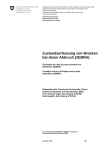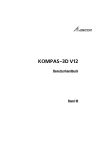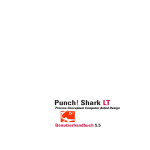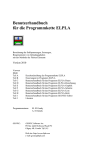Download 3D-Planung von Brückenbauwerken mit Siemens NX 7.5
Transcript
Masterarbeit 3D-Planung von Brückenbauwerken mit Siemens NX 7.5 Minyi Wang, M.Eng. Lehrstuhl für Computergestützte Modellierung und Simulation Technische Universität München 2012 Technische Universität München Fakultät für Bauingenieur- und Vermessungswesen Lehrstuhl für Computergestützte Modellierung und Simulation Prof. Dr.-Ing. André Borrmann Masterarbeit 3D-Planung von Brückenbauwerken mit Siemens NX 7.5 Betreuer: Prof. Dr.-Ing. André Borrmann, Dipl.-Ing. Markus Hochmuth Dipl.-Ing. (FH) Mathias Obergrießer, M.Eng., OBERMEYER PLANEN + Dipl.-Inf. Yang Ji BERATEN GmbH Lehrstuhl für Computergestützte Hansastraße 40 Modellierung und Simulation 80686 München Technische Universität München Arcisstraße 21 80333 München Autor: Minyi Wang Matrikelnummer: 3224491 Ausgabedatum: 01.01.2012 Abgabedatum: 19.10.2012 iii Abstract Due to practical reasons, bridges have always been designed with two dimensional plans in the past hundreds of years. Thanks to the development of computer technology, more and more powerful 3D CAD systems are available today, enabling the design of architectures in three dimensions. Compared to the conventional 2D design method, 3D modeling shows great advantages and increases the efficiency of bridge design. During the past several years, construction companies, engineering consulting firms and research institutes have been trying to apply three dimensional models in bridge design. However, despite of the rapid development, 3D bridge modeling technologies are far not mature, and there is still great potential for improvements. This thesis develops a 3D modeling approach, which enables the object-oriented modeling of constructions and realizes consistent model changes through the use of parameters. For the implementation of this work, a mechanical engineering specialized CAD system Siemens NX7.5 has been chosen, which is able to completely support parametric 3D modeling. In this work, different bridge types in practice have been studied at first, and then one bridge type is chosen as the basis for parametric modeling. After that, the possibility of directly importing alignment and terrain information from the civil design software ProVI into Siemens NX7.5 has been studied and realized, which serves as the basis of the modeling. For that purpose an interface between the two programs has been developed. Based on a rigid frame bridge, the principles and the process of the modeling are presented. Besides, the possibility of deriving company specialized 2D plans from the 3D models has been studied and realized. v Zusammenfassung Seit Jahrhunderten werden die Brückenbauwerke aus praktischem Grund immer mit Hilfe von zweidimensionalen Plänen entworfen. Mit den Fortschritten in der Computertechnik kommen heutzutage immer mehr leistungsfähige 3D-CAD-Systeme zum Einsatz und ermöglichen einen dreidimensionalen Entwurf von Bauwerken. Im Gegensatz zur herkömmlichen 2D-Planungsmethode weist das 3D-Modellieren große Vorteile auf und erhöht die Effizienz des Brückenentwurfs. Daher versuchen seit einigen Jahren verschieden Bauunternehmen, Ingenieurbüros und Forschungsinstitute in der Planung von Brückenbauwerken ein dreidimensionales Brückenmodell einzusetzen. Trotz der raschen Entwicklung ist die 3D-Modellierung von Brückenbauwerken derzeit noch nicht ausgereift und es besteht ein hohes Potential zur Verbesserung. Im Rahmen dieser Arbeit wurde ein 3D-Modellierungsansatz entwickelt, der eine objektorientierte Modellierung des Bauwerks ermöglicht sowie eine konsistente Modelländerung durch den Einsatz von Parametern realisiert. Zur Implementierung wurde das maschinenbauspezifische CAD-System Siemens NX7.5 gewählt, welches die parametrische 3D-Modellierung vollständig unterstützt. Es wurden zunächst die in der Praxis vorkommenden Brückentypen untersucht und daraus wurde ein Brückentyp als Grundlage für die parametrische Modellierung ausgewählt. Anschließend wurde die Möglichkeit erarbeitet, Trassierungs- und Geländeinformationen, welche als Grundlagen der Modellierung dienen, von der Trassierungssoftware ProVI in Siemens NX7.5 direkt zu importieren. Dazu wurde eine Schnittstelle zwischen den beiden Programmen entwickelt. Anhand einer Rahmenbrücke wurden die Prinzipien und Vorgehensweisen der Modellierung vorgestellt. Darüber hinaus wurde untersucht, wie die firmenspezifischen 2D-Pläne aus dem 3D-Modell abgeleitet werden können. vii Vorwort und Danksagung Die vorliegende Masterarbeit ist bei der Firma OBERMEYER PLANEN + BERATEN GmbH mit der Kooperation vom Lehrstuhl für Computergestützte Modellierung und Simulation der Technischen Universität München entstanden. Diese Arbeit war nur durch die umfangreiche Unterstützung und Hilfe einer Vielzahl von Personen möglich, weshalb ich mich an dieser Stelle bei allen bedanken möchte. Mein erster Dank geht an den Lehrstuhlinhaber des Lehrstuhls für Computergestützte Modellierung und Simulation, Herrn Prof. Dr.-Ing. André Borrmann und den Leiter der Abteilung Ingenieurbau von OBERMEYER, Herrn Dipl.-Ing. Erhard Lederhofer für die Möglichkeit, diese Masterarbeit in der Firma OBERMEYER zu entwickeln. Ich danke Herrn Markus Hochmuth, meinem fachlichen Betreuer in der Firma, für die vielseitige Unterstützung, seine Geduld und sein außerordentliches Engagement. Besonders großer Dank geht an meine Betreuer Mathias Obergrießer und Yang Ji seitens der Universität, die mir bei Problemen immer mit einem guten Rat zur Seite standen und mich während der Zeit sehr unterstützt haben. Weiterhin möchte ich an dieser Stelle meinen beiden Korrekturlesern Matthias Andrae und Norbert Barth danken. Abschließend bedanke ich mich bei allen Personen, die mich während meines gesamten Studiums und bei der Erstellung der Masterarbeit direkt oder indirekt unterstützten, insbesondere meinen Eltern und meinem Mann. ix Inhaltsverzeichnis Abstract ............................................................................................................... v Zusammenfassung ................................................................................................. vii Vorwort und Danksagung ..................................................................................... ix Inhaltsverzeichnis................................................................................................... xi Kapitel 1 Einführung ......................................................................................... 13 1.1 1.2 Einführung in die 3D-Modellierung von Brückenbauwerken ......................................... 13 Einführung in das Programm Siemens NX7.5 ................................................................ 15 Kapitel 2 Grundlagen zur Modellierung von Brückenbauwerken................ 17 2.1 2.2 Brückenbauformen und -konstruktion ............................................................................ 17 Bauwerksstruktur und Bauelemente einer Brücke .......................................................... 22 Kapitel 3 Import der Trassierungs- und Geländeinformationen: Schnittstelle zur Trassierungssoftware „ProVI“ .................................................. 27 3.1 Grundlagen des 2D-Trassenentwurfs und Einführung in die Trassierungssoftware „ProVI“ ....................................................................................................................................... 27 3.2 Importieren einer Trassierung ......................................................................................... 33 3.2.1 Zwei Verfahren zur Modellierung einer trassenbasierten Raumkurve in NX 7.5.... 33 3.2.2 Berechnung der Stützpunkte .................................................................................... 36 3.2.3 Umsetzung in NX7.5 ............................................................................................... 38 3.3 Importieren eines DGMs ................................................................................................. 42 3.3.1 Modellierung eines DGM basierenden Volumenkörpers ......................................... 42 3.3.2 Historien-Modus und Historienunabhängiger Modus ............................................. 44 3.3.3 Umsetzung in NX7.5 ............................................................................................... 47 Kapitel 4 Parametrische 3D-Modellierung von Brückenbauwerken ............ 51 4.1 Modellierungskonzept ..................................................................................................... 52 4.2 Vorgehensweise ............................................................................................................... 53 4.2.1 Import/Eingabe der Trassen- und Geländeinformation ........................................... 53 4.2.2 Definition des Kreuzungspunkts und Kreuzungswinkels ........................................ 54 4.2.3 Positionierung der Widerlager und Pfeiler .............................................................. 55 4.2.4 Erstellung des Überbauquerschnitts ........................................................................ 58 4.2.5 Ausbildung der Kappen ........................................................................................... 60 4.2.6 Festlegung der Bezugsebene für die Oberkannte des Fundaments.......................... 62 4.2.7 Modellierung der beiden Widerlager ....................................................................... 63 xi Inhaltsverzeichnis 4.2.8 4.2.9 4.2.10 4.2.11 Modellierung der Fundamente ................................................................................. 69 Modellierung des Pfeilers mit Anprallsockel und Pfeilerfundaments ...................... 71 Optionale Bauteile (z.B. Lager) ............................................................................... 72 Überprüfung der minimalen Stützweite ................................................................... 73 Kapitel 5 Modifikationsmöglichkeiten und Grenzen des parametrischen Brückenmodells ..................................................................................77 5.1 5.2 5.3 Geometrische und parametrische Abhängigkeiten zwischen einzelnen Bauteilen .......... 77 Modifikationsmöglichkeiten des Brückenmodells .......................................................... 81 Wiederverwendungsmöglichkeit des Brückenmodells .................................................... 87 Kapitel 6 Modellbasierte Planableitung ...........................................................91 6.1 6.2 6.3 6.4 Erstellung eines Planrahmens und Plankopfes ................................................................ 91 Erstellung von Draufsichten und Ansichten .................................................................... 93 Erstellung von Schnitten .................................................................................................. 95 Bemaßung und Beschriftung ........................................................................................... 98 Kapitel 7 Fazit .................................................................................................. 101 Literaturverzeichnis ........................................................................................... 103 Abbildungsverzeichnis ....................................................................................... 107 Tabellenverzeichnis............................................................................................. 109 Erklärung ............................................................................................................ 111 xii Kapitel 1 Einführung 1.1 Einführung in die 3D-Modellierung von Brückenbauwerken Unter einer Brücke versteht man ein Bauwerk zur Überquerung von Hindernissen unterschiedlichster Art im Zuge der Führung von Verkehrswegen (wie Straßen, Eisenbahnstrecken) oder Versorgungseinrichtungen (wie Rohrleitungen) [Wiki12a]. Schon in vorgeschichtlicher Zeit versuchten Menschen Flüsse und kleine Täler mit Hilfe von Brücken zu überwinden. Daher zählt das Bauen von Brücken zu den ältesten Tätigkeiten im Bauwesen. Von den über tausend Jahre alten Bogenbrücken aus Naturstein bis zu gegenwärtigen Hängebrücken aus Stahl und Beton hat sich der Brückenbau mit den technischen Fortschritten in Hinsicht auf Konstruktion, Baustoff sowie Bauverfahren wesentlich weiterentwickelt, sodass immer kompliziertere Brückenbauwerke realisiert werden konnten. Seit Jahrhunderten erfolgt die Planung von Brückenbauwerken aus praktischem Grund immer mit Hilfe von 2D-Plänen, die Grundrisse, Ansichten und Schnitten enthalten. Zunächst wurden die Pläne am Reißbrett hergestellt. Durch die Einführung von kommerziellen CAD-Programmen konnten die Planer auf das traditionelle Reißbrett verzichten und haben damit angefangen die 2D-Pläne digital zu erstellen, sodass die Effizienz und Präzision bei der Erstellung von 2D-Plänen erhöht werden konnte [Gün11]. Mit den Fortschritten in der Computertechnik kommen heutzutage immer mehr 3D-CADProgramme zum Einsatz und ermöglichen einen dreidimensionalen Entwurf von Bauwerken. Jedoch erfolgt trotz dieser Fortschritte der Brückenentwurf nachwievor mit herkömmlichen 2D-Planungsmethoden, da ein Austausch von 2D-Plänen zwischen den verschiedenen an Planung und Ausführung Beteiligten unumgänglich ist. Der heute übliche 2D-Entwurf von Brückenbauwerken weist eine Reihe von 13 KAPITEL 1 Einführung Problemen auf. Zum einen sind Brückenbauwerke stark von dem Verlauf der über- und unterführten Trasse abhängig. Insbesondere der Überbau und die Widerlager können aufgrund der räumlichen Krümmung der Trasse sehr komplexe Geometrien aufweisen. Der Planer braucht viel Erfahrung und ein gutes räumliches Vorstellungsvermögen, um solche komplizierte Geometrien in einer zweidimensionalen Ebene darzustellen. Das zweite Problem liegt in der Inkonsistenz zwischen verschiedenen 2D-Plänen. Pläne, die separat oder zu einem späteren Zeitpunkt erstellt wurden, können aufgrund der Unsorgfältigkeit der Planer zu Unstimmigkeiten zwischen beispielsweise Grundrissen und Schnitten führen. Solche Unstimmigkeiten sind sehr schwer zu erkennen und müssen ausschließlich manuell beseitigt werden. Ähnliches gilt für die Kollision zwischen einzelnen Bauteilen. Eine Prüfung auf Kollisionsfreiheit ist aufgrund der zweidimensional orientierten Planungsweise nicht möglich, da zum einen keine assoziativen Kopplungen zwischen den verschiedenen Bauteilen definiert und zum anderen die einzelnen Bauteile eines Brückenbauwerks wie z.B. Überbau, Widerlager, Fundamente, Kappe usw. separat geplant und in verschiedenen Schalplänen dargestellt werden. Eine weitere Einschränkung liegt in dem hohen Aufwand zur Erstellung von verschiedenen Varianten. Wenn Änderungen am Trassenverlauf oder Kreuzungswinkel erforderlich werden, so müssen alle betroffenen Bauteile vollkommen neu überarbeitet werden. Dies äußert sich beispielsweise bei der Änderung des Kreuzungswinkels von schiefwinkliger zu rechtwinkliger Brücke, indem die beiden Widerlager erneut konstruiert werden müssen. Dies kann sich als ein äußerst aufwendiger Prozess gestalten. Aus diesem Grund werden nur in sehr begrenztem Umfang Variantenstudien durchgeführt. [Gün11] Um die oben genannten Probleme zu beheben und um die Arbeitsweise des Brückenentwurfs effizienter gestalten zu können, versuchen seit einigen Jahren Bauunternehmen, Ingenieurbüros sowie Forschungsinstitute für die Planung von Brückenbauwerken ein dreidimensionales Brückenmodell einzusetzen. Im Rahmen des ForBAU-Projekts wurde hierzu ein parametrisches 3D-Brückenmodellierungskonzept entwickelt, das exemplarisch anhand mehrerer Straßenbrücken validiert wurde. Dabei nahm der Maschinen- und Anlagenbausektor, in dem schon seit über einen Jahrzehnt Bauteile in dreidimensionaler Form geplant und abgewickelt werden, eine Vorbildfunktion ein. Zur Umsetzung eines 3D-Brückenentwurfs wurde aufgrund der hohen Leistungsfähigkeit das maschinenbauspezifische CAD-System Siemens NX ausgewählt [Gün11]. Vorangegangene Arbeiten, die bei der Firma Max Bögl durchgeführt wurden, haben bereits erste Ergebnisse über die Grenzen und Möglichkeiten des CAD-Systems Siemens Unigraphics NX5 hinsichtlich der 3D-Modellierung von Brückenbauwerken aufgezeigt. Dabei wurden sowohl die Integrierbarkeit von digitalen Geländemodellen und Trassierungen als auch die Ableitungsmöglichkeit der 2DSchalpläne untersucht. Außerdem wurde NX5 mit bauspezifischen CAD-Softwaren 14 1.2 Einführung in das Programm Siemens NX7.5 verglichen. Das Ergebnis war, dass sich NX5 für die 3D-Modellierung von Brückenbauwerken sehr gut eignet. Ein weiterer Vorteil in einer volumenorientierten Planung ergibt sich aus der einfachen Ermittlung von Massen, wie z.B. Betonmassen, Schalflächen, Aushub- und Auffüllmengen. Aber auch der Einsatz von parametrisierten Objekten stellt sich als einen weiteren wichtigen Vorteil von NX5 gegenüber den üblichen am Bau verwendeten CAD-Softwaren heraus. Durch die Parametrisierung des Bauwerks kann eine effektive Nachbearbeitung während des gesamten Planungszyklus gewährleistet werden. Konkreter bedeutet dies, dass sich bei einer Änderung alle betroffenen Bauteile, Schnitte sowie Ansichten automatisch an die neuen Randbedingungen anpassen. Einer der wesentlichsten Nachteile von NX5 liegt in der Planableitung und –darstellung (Layout), da das System sehr auf den maschinenbauspezifischen Sektor zugeschnitten ist und nur wenig Freiräume für eigenständige bzw. bauspezifische Definition (wie z.B. Höhenkoten) bietet [Sch08b]. Nichtsdestotrotz haben bereits mehrere Bauunternehmen und Planer damit angefangen, einen 3D-modellorientierten Brückenentwurf in der Praxis anzuwenden. Ein Beispiel hierfür ist das von SSF Ingenieure AG geplante Bauwerk am Autobahnkreuz Neufahrn. Dabei wurde ein 3D Modell des gesamten Bauwerks mit dem Programmsystem NX aufgebaut und daraus alle Ausführungspläne abgeleitet. Laut des Berichts wird der etwas höhere Arbeitsaufwand zum Erstellen des 3D Modells durch mehrere Effekte aufgewogen. Hierzu zählen die leichte Ermittlung von Massen, sofortige Erkennung von geometrischen Problemen sowie Erleichterung der konstruktiven Detaillierung [Sch12]. Durch diese Forschungen und praktischen Versuche hat sich die 3D Brückenmodellierung seit kurzem rasch entwickelt. Dennoch ist sie noch nicht ausgereift und es besteht ein hohes Potential zur Verbesserung und Effizienzsteigerung. Die Firma OBERMEYER hat das Potential und auch den Vorsprung, welches die 3D-Modellierung gegenüber herkömmliche 2D-Planung hat, erkannt und will auch einen parametrischen 3D-Modellierungsansatz, der für die von OBERMEYER geplanten Brückenprojekte geeignet ist, entwickeln. 1.2 Einführung in das Programm Siemens NX7.5 Für die Erstellung eines 3D-Modells stehen eine Reihe von CAD-Systemen zur Verfügung, wie z.B. AutoCAD, Allplan, Catia und Siemens NX. In der ForBAU-Studie „CAD-Modellierung im Bauwesen“ wurden verschiedene CAD-Systeme verglichen sowie deren Vorteile und Nachteile aufgezeigt. Obwohl die bauspezifischen 3D-CADProgramme, wie AutoCAD und Allplan hohe Akzeptanz bei den Planern in der Bauindustrie besitzen, weisen sie jedoch im Vergleich zu den üblich im Maschinenbau 15 KAPITEL 1 Einführung verwendeten CAD-Systemen, wie z.B. Siemens NX, hinsichtlich ihrer dreidimensionalen Modellierung deutliche Nachteile auf. Ein großer Nachteil liegt darin, dass mit den meisten bauspezifischen CAD-Systemen keine parametrische Modellierung von Brückenbauwerken möglich ist. Dies bedeutet, dass bei der Änderungen eines Elementes sich nicht alle davon abhängigen Bauteile automatisch anpassen, sodass alle Elemente erneut konstruiert werden müssen. Seit kurzem versuchen Softwareunternehmen in einige bauspezifische CAD-Systeme, wie z.B. Autodesk Revit Structure, AutoCAD Architectur einen parametrischen Ansatz zu integrieren. Jedoch ist die Parametrik-Technik in diesen CAD-Systemen noch nicht ausgereift. Bei Autodesk Revit Structure ist es zwar möglich Parameter oder Abhängigkeiten zwischen Bauteilen zu definieren, aber wenn ein Bauteil geändert wird, passen sich nicht alle dazu verknüpfte Bauteile uneingeschränkt automatisch an. Im Gegensatz zur Bauindustrie wird Parametrik im Maschinenwesen schon seit langem eingesetzt und ist in den maschinenbauspezifischen CAD-Programmen sehr weit entwickelt. Dies gibt den Grund zur Annahme, dass sich diese CAD-Systeme gut für die parametrische 3D-Modellierung von Brückenbauwerken eignen würden und soll im Rahmen dieser Arbeit anhand einer Modellierung eines 3D-Brückenbauwerks mit der Software Siemens NX7.5 genauer untersucht werden. Siemens NX ist eine vor allem für den Maschinenbau entwickelte Software, in der CAD-, CAM- und CAE-Funktionen 1 integriert sind. Mit seiner CAD-Funktion kann ein dreidimensionales parametrisches Modell konstruiert und analysiert werden. Ferner lassen sich Zeichnungen aus dem Modell ableiten und bearbeiten [wiki12b]. Wegen der hohen Leistungsfähigkeit hinsichtlich der dreidimensionalen Konstruktion wurde Siemens NX bereits in mehreren Projekten zur 3D-Modellierung von Brückenbauwerken angewendet. Die gesammelten Erfahrungen wurden in dieser Arbeit berücksichtigt. 1 CAD: Computer Aided Design (dt. rechnerunterstütztes Konstruieren) bezeichnet das Konstruieren eines Produkts mittels EDV. (http://de.wikipedia.org/wiki/Computer-aided_design) CAM: Computer Aided Manufacturing (dt. rechnerunterstützte Fertigung) bezeichnet die Erstellung des NC (numerische Steuerung) Codes mittels einer Software. (http://de.wikipedia.org/wiki/Computer-aided_manufacturing) CAE: Computer Aided Engineering (dt. Rechnergestützte Entwicklung) bezeichnet die Anwendung von Softwaren zur Unterstützung von Ingenieurtätigkeiten. Unter CAE in NX versteht man die Simulation von Produkten wie z.B. die Statikanalyse. (http://en.wikipedia.org/wiki/Computer-aided_engineering) 16 Kapitel 2 Grundlagen zur Modellierung von Brückenbauwerken In diesem Kapitel werden zuerst die Brücken in Hinsicht ihrer Bauform und Konstruktion analysiert und in verschiedene Gruppen eingeordnet. Anschließend wird aus dem Ergebnis ein Brückentyp als Basis für die weitere 3D-Modellierung ausgewählt. Am Ende des Kapitels erfolgt eine Untersuchung der verschiedenen Bauteile eines Brückenbauwerks, die ferner zur Erläuterung der bauteilorientierten Modellverwaltung eingesetzt wird. Es sei angemerkt, dass diese Arbeit sich nicht wie vorherige Forschungsaktivitäten (Abschnitt 1.1) mit Straßenbrücken beschäftigt, sondern sich speziell auf den Sektor der Eisenbahnbrücken konzentriert. Die beiden Brückentypen sind sich zwar sehr ähnlich, jedoch gibt es Unterschiede bei der Modellierung und wird in den folgenden Kapiteln genauer erläutert. 2.1 Brückenbauformen und -konstruktion Bei Eisenbahnbrücken kommen je nach den äußeren Randbedingungen verschiedene Bauformen zur Verwendung. Sie können nach der Tragwerksart in Längsrichtung in folgende vier Gruppen eingeteilt werden: Balken-, Rahmen-, Bogen- und FachwerkTragwerke (Abb. 2.1-2.4, Quelle: [Mas10]). Für kurze Eisenbahnüberführungen (Eisenbahnbrücken bis etwa 60/90 1 m Länge über einen anderen Verkehrsweg) werden häufig Balken- oder Rahmentragwerke eingesetzt. Für lange Eisenbahnüberführungen (Eisenbahnbrücken, deren Brückenfahrbahnen nicht höher als 14 m über dem Gelände liegen und deren gesamte Brückenlänge mehr als 60/90 m beträgt) sind Balkentragwerke 1 Stahlbrücke bis 60 m, Betonbrücke bis 90 m [Pfe08]. 17 KAPITEL 2 Grundlagen zur Modellierung von Brückenbauwerken besonders gut geeignet. Die anderen zwei Gruppen: Bogen- und Fachwerk-Tragwerke werden in der Regel bei hohen Brücken mit großen Spannweiten wie z.B. Talbrücken und Flussbrücken ausgeführt [Pfe08]. In Deutschland sind die meisten Eisenbahnbrücken kurze Eisenbahnüberführungen. Im Gegensatz dazu werden hohe Brücken mit großen Spannweiten nur selten gebaut. Deswegen sind Balken- und Rahmentragwerke die am häufigsten angewendeten Tragwerkssysteme im Eisenbahnbrückenbau. Abb. 2.1: Balkentragwerke Abb. 2.2: Rahmentragwerke Fackwerkbrücke Abb. 2.3: Bogentragwerke Abb. 2.4: Fachwerk-Tragwerke Neben der Brückenform in Längsrichtung, stellt die Gestaltung des Brückenquerschnitts ein weiteres wichtiges Merkmal des Brückenentwurfs dar. Dabei spielen die verwendeten Baustoffe eine zentrale Rolle, da die sehr unterschiedlichen Eigenschaften der Baustoffe Beton und Stahl zu unterschiedlichen Formen und Abmessungen des Querschnitts führen. Nach den häufig bei Eisenbahnbrücken verwendeten Materialen lassen sich drei Brückengruppen unterscheiden: Massiv-, Stahlund Verbundbrücken. Die Massivbauweise ist bei kurzen Brücken mit Stützweiten 1 bis zu 35m wegen der Wirtschaftlichkeit die am häufigsten angewendete Bauweise [Pfe08]. Für die Brücken in 1 Stützweite ist der Abstand zwischen den Auflagerachsen eines Trägers. (http://www.karl-gotsch.de/Lexikon /Stuetzweite.htm) 18 2.1 Brückenbauformen und -konstruktion Massivbauweise gibt es drei typische Querschnittsformen: Vollplatte, Plattenbalken sowie Hohlkasten. In Abb. 2.5 wird für jede Querschnittsform ein Beispiel dargestellt. In dieser Bauweise ist die Vollplatte üblich, da sie die einfachste Geometrie besitzt und einfach herzustellen ist. Wegen ihrer geringen Konstruktionshöhe ist sie für Eisenbahnüberführung mit beschränkter Bauhöhe sehr gut geeignet. Bei geometrisch nicht rechtwinkligen Grundrissformen des Überbaues (z.B. bei schiefen Kreuzungen) wird die Vollplatte zudem bevorzugt angewendet. Der Plattenbalken hat gegenüber der Vollplatte eine größere Konstruktionshöhe jedoch einen geringeren Betonverbrauch. Diese Querschnittsform ist ideal für das Einfeldsystem und auch gut geeignet für eingleisige Überbauten. Der Hohlkasten wird oft bei Durchlaufsystemen mit großen Stützweiten verwendet. Wegen der hohen Torsionssteifigkeit ist er für zweigleisige Tragwerke geeignet [Inf08a]. Vollplatte Hohlkasten Plattenbalken Abb. 2.5: Querschnittsformen in Massivbauweise (Quelle: OBERMEYER) 19 KAPITEL 2 Grundlagen zur Modellierung von Brückenbauwerken Die Stahlbauweise kommt oft bei Großbrücken zum Einsatz. Gegenüber der Massivbauweise weist die Stahlbauweise Vorteile wie z.B. kurze Bauzeit und geringes Gewicht auf. Aus diesem Grund wird diese Bauweise auch bei der Erneuerung einer alten Eisenbahnbrücke oder bei schlechten Baugrundverhältnissen im Stützweitenbereich bis 60m angewendet [Inf08b]. Die typischen Querschnittsformen für Brücken in Stahlbauweise sind Trägerrost, Hutquerschnitt und Stahl-Hohlkasten, wie in Abb. 2.6 zu sehen ist. Die Eigenschaften dieser drei Querschnittsformen sind denen der drei Querschnittsformen in Massivbauweise ähnlich und können somit jeweils in den vergleichbaren Bereich angewendet werden. Trägerrost Hutquerschnitt Stahl-Hohlkasten Abb. 2.6: Querschnittsformen in Stahlbauweise (Quelle: [Inf08b], OBERMEYER) 20 2.1 Brückenbauformen und -konstruktion In der Verbundbauweise werden zwei oder mehrere Einzelteile, die aus unterschiedlichen Baustoffen (wie z.B. Beton und Stahl) bestehen, miteinander ihren Eigenschaften entsprechend sinnvoll kombiniert. Dabei werden die Eigenschaften der verschiedenen Baustoffe optimal genutzt. Für Verbundbrücken sind folgende Querschnittsformen einsetzbar: Walzträger-in-Beton (WiB), Doppelverbundplatte, Plattenbalken-, Hohlkasten- und Fachwerk-Verbundbrücke [Pfe08]. Abb. 2.7 zeigt zwei Beispiele der Querschnittsformen in Verbundbauweise. Heutzutage wird aber nur ein geringer Anteil der Eisenbahnbrücken in Verbundbauweise hergestellt. Walzträger in Beton (WiB) Hohlkasten-Verbundbrücke Abb. 2.7: Querschnittsformen in Verbundweise (Quelle: OBERMEYER) Durch die Zusammenführung des Tragsystems in Längsrichtung und der Querschnittsform ergeben sich verschiedene Brückentypen, die für unterschiedliche 21 KAPITEL 2 Grundlagen zur Modellierung von Brückenbauwerken Randbedingungen geeignet sind. Davon ist der Typ Rahmenbrücke, deren Überbau als Vollplatte ausgeführt wird, eine der am häufigsten verwendeten Brückenbauform. Wegen der einfachen Geometrie wird dieser Brückentyp als Grundlagen für die Modellierung ausgewählt. Der Modellierungsansatz für weitere Brückentypen mit komplexerer Geometrie kann darauf basierend weiterentwickelt werden. 2.2 Bauwerksstruktur und Bauelemente einer Brücke Bei Bauwerken mit komplexer Konstruktion ist die Bauwerkstruktur eine wichtige Grundlage zur erfolgreichen Umsetzung des Modellierungsprozesses. In der Bauwerkstruktur werden die Zuordnung der Bauteile und deren hierarchische Beziehungen definiert. Eine sorgfältig durchgedachte Bauwerkstruktur ermöglicht eine übersichtliche und effektive Modellierung sowie die Modifikation des parametrischen Modelles. Aus diesem Grund müssen vor der eigentlichen Brückenmodellierungsaufgabe die wesentlichen Bauelemente einer Brückenkonstruktion inklusive deren assoziativer Zusammensetzung analysiert werden. Allgemein bestehen alle Brückenbauwerke aus zwei übergeordneten Bauelementen, nämlich dem Überbau und dem Unterbau. Zu diesen beiden Bauelementen gehören weitere einzelne Unterbauelemente, die anhand einer Eisenbahnbrücke exemplarisch näher erläutert werden. Der Überbau ist das Bauteil der Brücke, das die Lasten aus dem Eisenbahnverkehr direkt trägt [Pfe08]. Zu diesem Bauteil gehört das eigentliche Tragwerk der Brücke, die Kappen, der Oberbau mit Schotterbett oder mit Fester Fahrbahn sowie die Ausrüstungen, die für den Betrieb der Eisenbahn über die Brücke hinweg notwendig sind, wie z.B. der Kabeltrog, die Fahrleitung, Signal- und Fernmeldeeinrichtungen und Geländer (siehe Abb. 2.8). 22 2.2 Bauwerksstruktur und Bauelemente einer Brücke Abb. 2.8: Überbau eines Brückenbauwerks Als Unterbauten werden Widerlager, Pfeiler und die Gründung bezeichnet. Die Widerlager befinden sich jeweils an den Enden einer Brücke und bilden den Übergang zwischen der Brückenkonstruktion und dem Erdbereich (Hinterfüllung). Pfeiler fungieren als Mittelunterstützungen des Brückenbauwerks und verringern die Stützweite des Überbaues zwischen den Widerlagern. Außerdem ermöglichen diese eine signifikante Reduzierung der Bauteilhöhe des Überbaues. Die beiden Bauteile Widerlager und Pfeiler übertragen die Überbaulasten auf die Gründung. Beim Brückenbau werden die Lasten entweder durch eine Flachgründung (z.B. Fundament) oder eine Tiefgründung (z.B. Pfähle, Spundwände) in den tragfähigen Baugrund eingeleitet. In Abb. 2.9 werden zwei Beispiele der Gründung dargestellt. Die Verbindung zwischen dem Überbau und Unterbauten ist abhängig vom ausgewählten Brückentypen. Bei Rahmentragwerken werden der Überbau und die Unterbauten monolithisch (biegesteif) miteinander verbunden (siehe rechtes Widerlager in Abb. 2.9). Bei Balkentragwerken können Lager in den Kontaktpunkten zwischen Überund Unterbau vorgesehen werden (siehe linkes Widerlager in Abb. 2.9). Aufgrund der optionalen Verwendung von Lagerbauteilen wird dieses Element in der Bauwerksstruktur unter „Optionale Bauteile“ eingeordnet. Die Schleppplatten, welche einen gleichmäßigen Übergang der Gleisbettung zwischen der Brücke und dem Damm gewährleisten (setzungsreduzierend), sowie die Übergangskonstruktion zum Ausgleich der Verformung des Überbaues werden unter anderem ebenfalls in die Gruppe der „Optionalen Bauteile“ eingeordnet. 23 KAPITEL 2 Grundlagen zur Modellierung von Brückenbauwerken Abb. 2.9: Unterbauten und optionale Bauteile Vor der eigentlichen Konstruktion der einzelnen Bauteile muss die Lage der Bauteile festgelegt werden, indem die Linienführung der unter- und überführten Trasse in das System integriert wird. Diese Trasseninformationen bestimmen nicht nur die Lage und Geometrie des Überbaues, sondern hieraus lassen sich auch geometrisch notwendige Trasseninformationen wie z.B. der Kreuzungswinkel des Brückenbauwerkes sowie die Position der Widerlager und der Pfeiler ermitteln. Derartige Informationen werden als brückenbauwerksspezifische Entwurfsunterlagen betrachtet und werden in einer eigenen Teiledatei der Bauwerkstruktur zusammengefasst. Durch die Untersuchung der Bauelemente von Brückenbauwerken und deren Beziehungen konnte eine hierarchische Bauwerkstruktur definiert werden (siehe Abb. 2.10), mit der sich eine gut organisierte und effektive Modellverwaltung realisieren lässt. 24 2.2 Bauwerksstruktur und Bauelemente einer Brücke § § § § Trasseninformation DGM Kreuzungswinkel Stützweite / Position von Widerlagern und Pfeilern § § § § Überbauquerschnitt Kappe Oberbau mit Schotterbett oder mit Fester Fahrbahn Ausrüstung Unterbau § § § Widerlager (ggf. Anprallsockel) Pfeiler (ggf. Anprallsockel) Gründung Optionale Bauteile § § § § Lager Übergangskonstruktion Schleppplatte ... Steuerdatei Überbau Brücke Abb. 2.10: Bauwerkstruktur einer Brücke 25 Kapitel 3 Import der Trassierungs- und Geländeinformationen: Schnittstelle zur Trassierungssoftware „ProVI“ 3.1 Grundlagen des 2D-Trassenentwurfs und Einführung in die Trassierungssoftware „ProVI“ Wie im vorangehenden Kapitel erwähnt, sind Brückenbauwerke ein festes Bestandteil eines Verkehrsweges, und hängen stark vom Trassenverlauf des Verkehrswegs ab. Zum Beispiel ist der Brückenüberbau abhängig von der Achse der überführten Trasse, und die beiden Widerlager haben eine enge Beziehung zur Böschung und Trassierung des überund unterführten Verkehrswegs. Somit sind die Trassen- und Geländeinformationen eine der wichtigsten Grundlagen zur Modellierung von Brückenbauwerken und müssen daher vor der eigentlichen Modellierung des Brückenbauwerks in Siemens NX7.5 importiert werden. Die Trassen- und Geländeinformationen können aus einem Trassenentwurf entnommen werden. Heutzutage erfolgt der Entwurf des Trassenverlaufs meist mittels einer Trassierungssoftware. Eine derartige Software ist ProVI von der Firma Obermeyer, das ein auf AutoCAD basierendes Programmsystem für Verkehrs- und Infrastrukturplanungen in den Bereichen Straße, Schiene und Kanal darstellt [Pro12]. Der Entwurfsprozess mit ProVI lässt sich wie folgt beschreiben. Zunächst wird als Basis für den Entwurf ein digitales Geländemodell erzeugt, das den ursprünglichen Geländeausschnitt maßstäblich wiederspiegelt. Hierfür gibt es in ProVI mehrere Optionen die es ermöglichen ein derartiges Geländemodell mit Hilfe von 27 KAPITEL 3 Import der Trassierungs- und Geländeinformationen: Schnittstelle zur Trassierungssoftware „ProVI“ unterschiedlichen Austauschformaten bzw. (Gelände)Datentypen (siehe Abb. 3.1) zu erzeugen. Davon werden die ersten zwei (Gelände)Datentypen: Dreiecksnetz und Datenart 58 am häufigsten verwendet. Beim (Gelände)Datentyp „Dreiecksnetz“ wird ein digitales Geländemodell (DGM) aus Punkten (X-, Y-, Z- Koordinaten) und geomorphologischen Informationen (z.B. Bruchlinien), die zur Beschreibung der Oberflächenstruktur des Geländes dienen, erzeugt. Die Punkte werden linear zu Dreiecken verbunden, die eine lückenlose Oberfläche bilden und sich nicht überlappen. Geländelinien (z.B. Bruchlinien) liegen auf den Dreieckskanten [VWB10]. In ProVI wird entweder die Punktdatei oder die Bruchliniendatei zur Erzeugung eines Dreiecksnetzes nötig, die Schnittliniendatei ist optional. Das Dreiecksnetz wird aus den Eingangsdateien und mit Hilfe des DelaunayVerfahrens berechnet. Das berechnete Ergebnis wird aber nicht in einer Datei abgelegt, sondern verweilt solange im Hauptspeicher des Rechners bis ProVI beendet oder das Arbeitsverzeichnis gewechselt wird [Pro11a]. Ein (Gelände)Datentyp der „Datenart 58“ ist einem Dreiecksnetz sehr ähnlich, das heißt, dass die Geländeoberfläche ebenfalls durch ein Netz von Dreiecken beschrieben wird. Im Gegensatz zum (Gelände)Datentyp „Dreiecksnetz“ erfolgt die Erzeugung des Dreiecksnetzes nicht durch eine Berechnung, sondern durch direktes Einlesen aus einer Dreiecksdatei „Datenart 58“ mit der dazugehörigen Punktdatei (z.B. „Datenart 45“). Die Datenart 45 (DA45) und Datenart 58 (DA58) sind zwei in der REBVerfahrensbeschreibung 1 standardisierte Datenformate, mit denen die Punkt- und Dreiecksvermaschungsdaten eines DGMs wiedergegeben werden. In einer DA58-Datei werden keine Koordinaten, sondern nur die Punktnummern der Dreiecke eingetragen. Aus diesem Grund muss eine DA58-Datei immer in Kombination mit einer DA45-Datei eingelesen werden, da in der DA45-Datei sowohl die Koordinaten der Punkte als auch die Punktnummern angegeben werden [REB-VB 22.013]. Standardmäßig werden in Deutschland die Daten eines DGMs mittels der Datenart 58 + 45 zwischen verschiedenen DGM- und Straßenbausoftwaren ausgetauscht. Wie bereits erwähnt wird das berechnete Dreiecksnetz beim (Gelände)Datentyp „Dreiecksnetz“ nicht in einer Datei abgelegt. Dies behindert den Austausch des Geländemodells zwischen verschiedenen Softwaren. Aber innerhalb von ProVI kann ein Geländemodell vom Typ „Dreiecksnetz“ mittels der Funktion „GELKONV58“ in ein Geländemodell vom Typ „Datenart 58“ konvertiert werden. Damit wird das berechnete 1 Die REB (Regelungen für die Elektronische Bauabrechnung) werden vom Bundesministerium für Verkehr, Bau und Stadtentwicklung (BMVBS) herausgegeben, beschreiben die Berechnungsmethoden und Methoden zum Austausch von Daten.[Vee11] 28 3.1 Grundlagen des 2D-Trassenentwurfs und Einführung in die Trassierungssoftware „ProVI“ Dreiecksnetz in Dateien der Datenarten 45 (Punkte), 49 1 (Bruchlinien) und 58 (Dreiecke) abgespeichert, sodass das Dreiecksnetz zwischen verschiedenen Softwaren ausgetauscht werden kann. Zusätzlich wird eine Datei mit dem Suffix ".reb" erzeugt, die die gesamten Punkt-, Linien- und Dreiecksdaten enthält [Pro11a]. Abb. 3.1: Dialogbox zum Erstellen bzw. Ändern von Geländemodellen Nach der Erzeugung des DGMs erfolgt der Trassenentwurf. Wie die meisten trassierungsspezifischen CAD-Systeme basiert auch ProVI auf dem traditionellen 2DEntwurfsansatz. „Das bedeutet, dass die eigentliche Planung der Trasse nacheinander jeweils in den drei verschiedenen zweidimensionalen Ebenen Grundriss (Lageplan), Längsschnitt (Höhenplan) und Querschnitt (Querprofil) erfolgt. Erst die Überlagerung dieser drei Einzelebenen stellt die eigentliche Trasse im Raum dar“ [Gün11]. Zunächst wird der Entwurf der Trassenachse im Grundriss vorgenommen. Der Achsenverlauf setzt sich aus geometrischen Trassierungselementen wie z.B. Geraden, Kreisbögen und Übergangsbögen zusammen. Der Übergangsbogen ist ein Verbindungselement zwischen einer Geraden und einem Kreisbogen oder zwischen zwei Kreisbögen. Er weist eine stetige, ruckfreie Krümmungsänderung auf [wiki12c]. Im Straßenbau wird ausschließlich die Klothoide als Übergangsbogen eingesetzt. Speziell für den Eisenbahnbau gibt es mehrere Übergangsbogentypen: Klothoide, kubische Parabel, Blosskurve, Sinusoide, biquadratische Parabel nach Helmert und so weiter [Pro11b]. Anschließend wird der Längsschnitt, nämlich die Schnittabwicklung des Geländes entlang der Trassenachse, erzeugt. Dieser Längsschnitt dient als Basis für den Entwurf der Führung des Verkehrswegs im Aufriss (Gradiente). Die Gradientenkonstruktion besteht 1 Datenart 49 ist ein in REB-VB standardisiertes Datenformat, mit dem die Bruchlinien eines DGMs wiedergegeben werden. 29 KAPITEL 3 Import der Trassierungs- und Geländeinformationen: Schnittstelle zur Trassierungssoftware „ProVI“ aus Geraden und Ausrundungen im Bereich von Tiefpunkten (Wannen) bzw. Hochpunkten (Kuppen). Die Ausrundung erfolgt idealisiert mit Kreisbogen, die mit hinreichender Genauigkeit als quadratische Parabeln eingerechnet werden. In Ausnahmefällen können auch andere Kurven für die Ausrundung gewählt werden, wie z.B. kubische Parabeln [Wol05]. Im letzen Entwurfsschritt werden auf Basis der Trassenachse verschiedene Streifen, wie Fahrbahnen, Gleiskörper, Böschungen, Entwässerungseinrichtungen etc. aneinandergefügt, sodass sich ein Querprofil daraus ableiten lässt. Dieser Querschnittentwurf erfolgt ebenfalls in einer 2D-Ebene (siehe Abb. 3.2 Querprofil). Entsprechend dem eingangs beschriebenen dreischrittigen 2D-Entwurfsansatz werden die geplanten Trassen in drei separaten Dateien angelegt. In der Achsdatei (mit dem Namen A<Achsnr.> ) wird der im ersten Schritt, nämlich im Grundriss, festgelegten Achsenverlauf, wie z.B. der Typ des Trassenelements, der Radius, X-, Y-Koordinaten der Anfangs- bzw. Endpunkte des Trassenelements usw. abgespeichert. In der Achsdatei sind keine Höheninformationen enthalten. Im Gegensatz dazu liegen in der Gradientendatei (mit dem Namen T<Achsnr.>.<Extension>) nur die Informationen über die Gradiente, nämlich die Station und Höhe der Tangentenschnittpunkte, die Ausrundungsradien und Ausrundungstypen vor. Die Informationen zum Querprofil befindet sich in der Trassendatei (mit dem Namen TR<Achsnr.>.<Extension>). 30 Lageplan Abb. 3.2: Trassenentwurf in drei 2D-Ebenen Höhenplan Querprofil 3.1 Grundlagen des 2D-Trassenentwurfs und Einführung in die Trassierungssoftware „ProVI“ 31 KAPITEL 3 Import der Trassierungs- und Geländeinformationen: Schnittstelle zur Trassierungssoftware „ProVI“ Die in ProVI erzeugten Trassendaten sind die wichtigsten Grundlagen für den Entwurf eines Brückenbauwerks. Vor der 3D-Modellierung eines Brückenbauwerks müssen die notwendigen Trassierungsobjekte in Siemens NX7.5 dreidimensional dargestellt werden, sodass sie bei der Modellierung als Referenz verwendet werden können. Zunächst wird die Möglichkeit zum direkten Importieren in Siemens NX7.5 untersucht. Da ProVI direkt auf AutoCAD aufsetzt, können in ProVI die Trassierungen als 3D-Polylinien und das Geländemodell als 3D-Netz gezeichnet und in einer DXF- oder DWG-Datei abgelegt werden. Neben diesen zwei Datenformaten von AutoCAD stehen in ProVI noch einige Schnittstellen zum Exportieren zur Verfügung, wie in Abb. 3.3 zu sehen ist. Obwohl Siemens NX7.5 auch über viele Dateiformate verfügt, welche importiert werden können (siehe Abb. 3.4), sind nur wenige dieser Datenformate in der Bauindustrie gebräuchlich. Die einzige Möglichkeit ist über DXF/DWG Dateiformat zu importieren. Das Umwandeln einer DXF- oder DWG-Datei in einem NX-Modell erfolgt durch den NX-Übersetzer (Translator) „DXFDWG“. Die 3D-Polylinien und das 3D-Netz von ProVI können zwar in NX7.5 importiert werden, aber dieser Vorgang kann unter Umständen zum Informationsverlust führen. Das bedeutet, dass in einigen Fällen die importierten 3D-Polylinien und -Netz in NX7.5 nicht bearbeitet werden können. Dies wird detailliert im Abschnitt 3.3.1 erläutert. Aus diesem Grund soll eine Schnittstelle zwischen ProVI und Siemens NX über die vorhandenen Programmierschnittstellen von NX7.5 entwickelt werden, um die Trassendaten und das DGM von ProVI in NX ohne Informationsverluste übertragen zu können. Abb. 3.3: Screenshot Schnittstellen von ProVI 32 3.2 Importieren einer Trassierung Abb. 3.4: Screenshot Siemens NX7.5, mögliche zu importierende Dateiformate 3.2 Importieren einer Trassierung 3.2.1 Zwei Verfahren zur Modellierung einer trassenbasierten Raumkurve in NX 7.5 Wie bereits in Abschnitt 3.1 beschrieben, ist eine Trassierung eine 3D-Raumkurve und wird nacheinander in drei Projektionsebenen (Lageplan, Höhenplan und Querprofil) entworfen. Durch die Überlagerung der horizontalen und vertikalen Entwurfselemente unter Berücksichtigung der Querschnitte entstehen die in Abb. 3.5 dargestellten Raumelemente. Diese Raumelemente können in Form von Perspektivbildern veranschaulicht werden. 33 KAPITEL 3 Import der Trassierungs- und Geländeinformationen: Schnittstelle zur Trassierungssoftware „ProVI“ Lageplanelement Höhenplanelement Raumelement Gerade Gerade Gerade mit konstanter Längsneigung Gerade Ausrundung gerade Ausrundung Kreisbogen Gerade Kreisbogen mit konstanter Längsneigung Kreisbogen Ausrundung gekrümmte Ausrundung (Kreisbogen) Übergangsbogen Gerade Übergangsbogen mit konstanter Längsneigung Übergangsbogen Ausrundung gekrümmte Ausrundung (Übergangsbogen) 1 2 3 4 5 6 Abb. 3.5: Raumelemente aus der Überlagerung von Lageplan- und Höhenplanelementen (Quelle der Bilder: [Wol05], [RAS-L]) Raumelement 1 „Gerade mit konstanter Längsneigung“ ist in den beiden Projektionsebenen gerade, somit ist es eine Gerade in 3D-Raum. Es kann in NX7.5 durch die Funktion „Linie“ genau modelliert werden. Raumelement 2 „gerade Ausrundung“ und Raumelement 3 „Kreisbogen mit konstanter Längsneigung“ sind entweder im Lageplan oder im Höhenplan gekrümmt und die Krümmung ist konstant. Wenn für die Kuppen- und Wannenausrundung ein Kreisbogen zu verwenden ist, kann Raumelement 2 mittels der Funktion „Kreisbogen“ präzise erzeugt werden. Wenn stattdessen eine quadratische oder kubische Parabel für die Ausrundung benutzt wird, lässt sich die Kurve vom Typ 2 „gerade Ausrundung“ durch eine Gleichung präzise beschreiben. Daher eignet sich die Funktion „Regelkurve“, die zur Erzeugung einer 3DKurve, deren X- Y- und Z-Komponenten über eine Gleichungsregel definiert. Aus dem gleichen Grund lässt sich Raumelement 3 ebenfalls durch die Funktion „Regelkurve“ ohne Abweichung in NX7.5 erstellen. Obwohl Raumelement 5 „Übergangsbogen mit konstanter Längsneigung“ ausschließlich im Grundriss gekrümmt 34 3.2 Importieren einer Trassierung ist, ändert sich die Krümmung stetig entlang des Übergangsbogens. Deswegen zählt sie ebenso wie die Raumelemente 4 und 6, welche Krümmungen in den beiden Ebenen haben, zu den komplizierten Raumkurven. In NX7.5 steht keine Funktion zur Verfügung, die solche komplizierten Raumkurven genau modellieren kann. Somit können diese drei Raumelemente nur durch Spline 1 in NX7.5 angenähert werden. Zur Erzeugung einer Spline wird die NX-Funktion „Spline“ oder „Studio Spline“ zum Einsatz gebracht. „Studio Spline“ kann dabei als eine neue Alternative von „Spline“ bezeichnet werden. Die beiden Funktionen haben den gleichen Effekt, aber die Handhabung ist unterschiedlich [Hog06]. „Studio Spline“ ist im Vergleich zu „Spline“ dynamischer und interaktiver, somit ist zur Erzeugung einer Spline durch Punkte im Normalfall „Studio Spline“ zu bevorzugen. Tabelle 3.1: Der Verlauf der Achse und Modellierung in NX7.5 1 2 3 4 5 6 Raumelement Gerade mit konstanter Längsneigung gerade Ausrundung Kreisbogen mit konstanter Längsneigung gekrümmte Ausrundung (Kreisbogen) Übergangsbogen mit konstanter Längsneigung gekrümmte Ausrundung (Übergangsbogen) Modellierung in NX7.5 Linie Kreisbogen/Regelkurve Regelkurve Spline / Studio Spline Spline / Studio Spline Spline / Studio Spline Genauigkeit Präzise Präzise präzise annähernd annähernd annähernd Weil der Trassenverlauf im 3D-Raum immer mittels dieser 6 Raumelemente beschrieben werden kann, ist es möglich, in NX7.5 die Trassierungen wie folgt zu modellieren: die Trasse wird nach den Raumelementtypen in mehrere Kurvenstücke aufgeteilt und abschnittsweise in NX7.5 erzeugt. Dieses Modellierungsverfahren besitzt bei einfachem Trassenverlauf wegen der präzisen Konstruktion eine hohe Genauigkeit. Des Weiteren bedarf es bei der Änderung der Achse im Teilbereich keiner erneuten Erzeugung der kompletten Trasse, sonder nur der Änderung der betroffenen Kurvenstücke, da die Achse in mehreren Kurvenstücken aufgeteilt wird. Diese abschnittsweise Modellierung besitzt aber auch einige Nachteile. Wie z.B. bei kompliziertem Trassenverlauf (z.B. mit den Raumelementen 4-6) werden die Kurvenstücke nicht präzise sondern näherungsweise in NX7.5 erzeugt. Die dadurch entstehenden Abweichungen können an der Anschlussstelle zweier Kurvenstücke einen Knick verursachen. Gemäß der Normen und Richtlinien für Straßen- bzw. Eisenbahnbau muss die Trassierung kontinuierlich verlaufen und das Auftreten eines Knickes vermeiden. Um diese Unstetigkeitsstelle zu vermeiden, muss man die gesamte Trasse als eine glatte 3D-Spline betrachten und bildet das Konzept des zweiten Verfahrens. Zunächst wird eine Reihe von 3D-Punkten auf der Trasse in einem gewissen Intervall berechnet. Anschließend werden 1 Ein Spline n-ten Grades ist eine Funktion, die stückweise aus Polynomen höchstens n-ten Grades zusammengesetzt ist [Wiki12c]. Splines werden vor allem im Baubereich zum Approximation von Kurven benutzt. Alle in NX erzeugten Splines sind ungleichförmige, rationale B-Splines (Non Uniform Rational B-Splines: NURBS) [NX10]. 35 KAPITEL 3 Import der Trassierungs- und Geländeinformationen: Schnittstelle zur Trassierungssoftware „ProVI“ diese Punkte in NX7.5 importiert und als Stützpunkte für die Modellierung der Trasse verwendet. Zum Einsatz kommt die NX-Funktion „Studio Spline“. Dabei muss mindestens die G1-Zwangsbedingung (tangentiale Stetigkeit) am Stützpunkt erfüllt werden, sodass eine glatte Splinegeometrie ohne Unstetigkeitsstellen definiert werden kann. Jedoch muss bei diesem Verfahren auf die Genauigkeit der Geometrie geachtet werden. Je kleiner der Abstand zwischen den Stützpunkten ist, desto höhere Genauigkeit hat der 3D-Spline. Ein weiteres Problem liegt darin, die Änderung der Trasse in Teilbereichen anpassen zu können. Dies kann durch die manuelle Bearbeitung der Stützpunkte in Teilbereichen realisiert werden. Aber es kann ein echt aufwendiger Prozess sein, da im Normalfall eine große Anzahl von Stützpunkten von der Änderung betroffen ist. Daher stellt zur Anpassung an die lokale Änderung die vollständige Neugenerieung des Trassensplines eine einfachere Option dar. Im Vergleich zum ersten Verfahren ist das zweite einfacher zu implementieren und kennt nicht das Problem mit den Unstetigkeitsstellen. Aus diesem Grund wurde das zweite Verfahren, das sogenannte 3D-Spline-Verfahren, zum Importieren der Trasse verwendet. Trotz der Abhängigkeit zur Achse werden die anderen Streifen wie z.B. Fahrbahnränder oder Gleise als Einzelraumkurven betrachtet und ebenfalls mittels 3DSpline-Verfahren in NX7.5 modelliert. 3.2.2 Berechnung der Stützpunkte Zur Integration des 3D-Trassenverlaufes mittels des 3D-Spline-Verfahrens sind in einen ersten Schritt die sogenannten Stützpunkte des Splines zu ermitteln. Die Auswahl der Stützpunkte spielt hierbei eine zentrale Rolle und bestimmt maßgeblich die Genauigkeit des 3D-Splines. Je dichter die Stützpunkte ausgewählt werden, desto geringer ist die Abweichung des 3D-Splines von der tatsächlichen Trasse. Weiterhin ist bei der Auswahl zu beachten, dass einige Sonderpunkte zwingend als Stützpunkte ausgewählt werden müssen, da ansonsten die Genauigkeit des 3D-Splines stark reduziert wird. Zu diesen Sonderpunkten zählen die Hauptpunkte im Lageplan (z.B. Anfangs- bzw. Endpunkt eines Trassenelements), Neigungswechsel (TS), Anfangs- bzw. Endpunkt der Ausrundung (AA, AE) sowie Zwangspunkte im Höhenplan. Zur Berechnung der Koordinaten der Stützpunkte gibt es zwei Möglichkeiten. Wie im Abschnitt 3.1 erwähnt werden die Informationen der Trassen in drei Dateien, nämlich Achsdatei, Gradientendatei und Trassendatei abgelegt. Somit besteht die erste Möglichkeit darin, sich aus diesen drei Dateien die Koordinaten der Stützpunkte berechnen zu lassen. Obwohl bei diesem Verfahren die Koordinaten der Stützpunkte auf allen Streifen einmal berechnet werden können, ist diese Berechnung jedoch eine 36 3.2 Importieren einer Trassierung aufwendige Aufgabe, da wegen des 2D-Trassenentwurfsansatzes nur 2D-Informationen in diesen drei Dateien enthalten sind. Erst durch die Kombination der 2D-Informationen gewinnt man die 3D-Koordinaten. Die zweite Möglichkeit zur Berechnung der Koordinaten der Stützpunkt erfolgt unter der Verwendung der ProVI-Funktion zur Berechnung der Absteckpunkte. Wie die meisten Trassierungsprogramme stellt ProVI eine Funktion zur Verfügung, mittels der die Koordinaten der Absteckpunkte auf den einzelnen Streifen berechnet und in einer Punktdatei oder Ausgabedatei abgelegt werden können. In Abb. 3.6 werden zwei Dialogfenster der ProVI-Funktion zur Berechnung der Absteckpunkte dargestellt. Dabei werden die Punkte auf einem Streifen im gewissen Intervall als Absteckpunkte ausgewählt. Zudem können die Punkte an den Sonderstationen wie Hauptpunkte, TS, AA, AE ebenfalls zu den Absteckpunkten hinzugefügt werden. Das Verfahren zur Auswahl der Absteckpunkte ist analog zu den Stützpunkten, deswegen können die Absteckpunkte als Stützpunkte betrachtet werden und die Ergebnisse der Berechnung, nämlich die Punktdatei sowie die Ausgabedatei zur Erstellung der Stützpunkte in NX7.5 verwendet werden. Dieses Verfahren weist im Gegensatz zum Ersten einen relativ geringen Aufwand auf. Aus diesem Grund fand dieses Verfahren zur Berechnung der Koordinaten der Stützpunkte in dieser Arbeit Verwendung. 37 KAPITEL 3 Import der Trassierungs- und Geländeinformationen: Schnittstelle zur Trassierungssoftware „ProVI“ Abb. 3.6: Dialogfenster der Funktion zur Berechnung der Absteckpunkte in ProVI 3.2.3 Umsetzung in NX7.5 Im Abschnitt 3.2.2 wurde es erläutert, dass die Koordinaten der Stützpunkte mittels einer ProVI-Funktion berechnet und in einer Punktdatei oder Ausgabedatei abgelegt werden. Hier nun soll das Importieren der Stützpunkte und Erstellen einer 3D-Spline durch die Stützpunkte in NX7.5 beschrieben werden. Dieser Aspekt wurde mit NX Open, einer Programmierschnittstelle von NX7.5 für die flexible Integration von kundenspezifischen Anwendungen, umgesetzt. Die Vorgehensweise wird in Abb. 3.7 dargestellt. 38 3.2 Importieren einer Trassierung Start Koordinate der Stützpunkte einlesen Ob Translation erforderlich? Ja Min X und Min Y finden Translationsvektor berechnen Nein Bestätigung vom Benutzer Ja Nein Translation Herstellung der 3D-Spline Stop Abb. 3.7: Ablauf des Importierens einer Trassierung in NX7.5 Zunächst werden die Koordinaten der Stützpunkte aus einer Punktdatei oder einer Ausgabedatei eingelesen. Anschließend gilt es zu überprüfen, ob eine Translation der Punkte erforderlich ist. Der Grund hierfür liegt darin, dass der effektive Arbeitsraum in Siemens NX begrenzt ist und außerhalb des effektiven Arbeitsraums ein Objekt zwar erzeugt aber nicht bearbeitet werden kann. In NX5 und NX6, den frühen Versionen von Siemens NX, ist der effektive Arbeitsraum ein im Ursprung des absoluten Koordinatensystems zentrierter Würfel, der über eine Kantenlänge von 1.000 x 1.000 x 1.000 Metern verfügt [Sch08a]. In NX7.5 gibt es zwar keine Begrenzung des Arbeitsraumes mehr, aber im Bereich großer Koordinatenwerte (z.B. Koordinatenwerte größer als 1.000.000 mm) arbeiten einige Befehle wie z.B. „Einpassen“, „Extrudierter Körper“ nicht ordnungsgemäß. Im Normalfall werden die Trassierungen und das DGM 39 KAPITEL 3 Import der Trassierungs- und Geländeinformationen: Schnittstelle zur Trassierungssoftware „ProVI“ mit Hilfe des Gauß-Krüger-Koordinatensystems 1 dargestellt. Die Koordinatenwerte sind dabei oft relativ groß, und die Trassierungslängen liegen meist über 1.000 Meter. Damit die gesamte Trassierung innenhalb des effektiven Arbeitsraums liegt und alle Funktionen problemlos ausgeführt werden können, sind zwei Maßnahmen erforderlich. Erstens hat der Import der Trassierung mit dem Maßstab 1:1000 zu erfolgen. Damit ist keinerlei Umrechnung nötig, da die Längeneinheit des Gauß-Krüger-Koordinatensystems der Meter ist und bei der 3D-Modellierung in NX in der Einheit Millimeter gearbeitet wird. Zweitens wird die Trassierung in den Ursprungsbereich des absoluten Koordinatensystems verschoben, sofern sich im Original die Koordinatenwerte im sehr großen Zahlenbereich bewegen. Eine fixe Begrenzung, außerhalb der die genannten Funktionsprobleme auftreten können, gibt es in NX7.5 nicht. Es steht zu vermuten, dass diese sich für verschiedene Objekte unterscheiden. Versuche ergaben, dass innenhalb eines Raums von 100.000 x 100.000 x 100.000 mm alle für die 3D-Modellierung benötigten Funktionen ordnungsgemäß verwendet werden können. Daher wird in dieser Arbeit eine Begrenzung in dieser Größenordnung angenommen. Die Überprüfung, ob eine Translation der Trassierungen erforderlich ist, wird durch die Überprüfung der X- bzw. Y-Koordinate realisiert. Da die Z-Koordinate eines Punktes die Höhe repräsentiert und unter normalen Umständen deutlich kleiner als 100.000 Meter ist, wird auf die Überprüfung der Z-Koordinate verzichtet. Sofern eine Translation erforderlich ist, muss ein passender Translationsvektor gefunden werden. Dies kann durch Abrundung auf der 10er Stelle der min. X- bzw. Y-Koordinaten erfolgen (Gleichung 3.1), sodass alle Stützpunkte nach der Translation im ersten Quadrant und möglichst nahe dem Koordinatenursprung liegen. − Math.Floor (min X / 10) *10 υ = − Maht.Floor (min Y / 10) *10 0 (3.1) mit υ : Translationsvektor; Math.Floor () : die größte Ganzzahl, die kleiner oder gleich der angegebenen Zahl ist; min X : min. X-Koordinate aller Stützpunkte*; min Y : min. Y-Koordinate aller Stützpunkte*. * Wenn ein DGM zugleich importiert wird, müssen alle Punkte des DGMs mit berücksichtigt werden. 1 Das Gauß-Krüger-Koordinatensystem ist ein in Kartografie und Geodäsie verwendetes kartesisches Koordinatensystem, das es ermöglicht Gelände mit metrischen Koordinaten (Rechtswert und Hochwert) darzustellen. [wiki12f] 40 3.2 Importieren einer Trassierung Über ein Dialogfenster wird der Translationsvektor dem Benutzer mitgeteilt. Falls erforderlich kann der Benutzer den Translationsvektor im Dialogfenster ändern. Nach der Bestätigung vom Benutzer wird die Translation durchgeführt, das heißt, dass die Koordinaten der Stützpunkte umgerechnet werden. Zum Schluss werden die verschobenen Stützpunkte in NX7.5 erzeugt, und durch die Punkte wird eine 3D-Spline mit Hilfe der Funktion „Studio Spline“ gelegt. Dabei ist zu beachten, dass die G1-Zwangsbedingung (tangentiale Stetigkeit) an den Stützpunkten erfüllt werden muss. Um die unterschiedlichen Streifen in NX7.5 leicht zu identifizieren, wird jedem dieser Streifen vom Benutzer ein Name vergeben, und je nach Streifentyp mit unterschiedlicher Farbe und Linienart dargestellt. Die Achse wird in rot mit Strichpunktlinie; der Fahrbahnrand in blau mit Volllinie; das Gleis in eisengrau mit Strichlinie und andere Streifen in orange mit Volllinie dargestellt. Abb. 3.8 zeigt beispielhaft einen Bildschirmausschnitt, bei dem zwei Gleise, eine Straßenachse, eine Radwegachse sowie der rechte Fahrbahnrand zum Teil in NX7.5 importiert werden. Achse Gleis Fahrbahnrand Abb. 3.8: Importierte Trassen in NX7.5 41 KAPITEL 3 Import der Trassierungs- und Geländeinformationen: Schnittstelle zur Trassierungssoftware „ProVI“ 3.3 Importieren eines DGMs 3.3.1 Modellierung eines DGM basierenden Volumenkörpers Unter dem Begriff des Digitalen Geländemodells (DGM) versteht man die digitale Darstellung der Geländeoberfläche. In ProVI wird das DGM auch als 3D-Netz repräsentiert. Bei der 3D-Modellierung soll das Gelände nicht als eine Fläche sondern als ein Volumenkörper, dessen Oberseite mit der Geländeoberfläche übereinstimmen muss, betrachtet werden, sodass der Einschnitt des unterführten Verkehrswegs im Brückenbereich übersichtlich dargestellt werden kann. Diesen Volumenkörper kann man als ein „vereinfachtes“ 3D-Baugrundmodell 1 auffassen, welches nur eine homogene Bodenschicht besitzt. Da in ProVI nur die Geländeoberfläche dargestellt wird und keine Bodeneigenschaften angegeben werden, kann das „vereinfachte“ 3D-Baugrundmodell nicht unmittelbar von ProVI in NX7.5 importiert werden. Zunächst wird versucht, das DGM als 3D-Netz in NX7.5 zu importieren. Anschließend wird aus dem 3D-Netz eine Fläche erstellt, die der Geländeoberfläche entspricht und als Begrenzung für eine Extrusion genutzt wird, sodass ein „vereinfachtes“ 3D-Baugrundmodell erzeugt werden kann. Wie bereits im Abschnitt 3.1 erwähnt erfolgt das Importieren des 3D-Netzes mittels des NX-Übersetzers (Translator) „DXFDWG“ (siehe Abb. 3.9). Das Ergebnis dieses Verfahrens ist jedoch unbefriedigend. In Abb. 3.10 ist ein mittels dieser Funktion importiertes DGM dargestellt. Die Dreiecksvermaschung kann zwar in NX7.5 übertragen werden, aber eine Bearbeitung ist aufgrund der fehlenden Zugriffsmöglichkeit zu den importierten Linien nicht möglich. Daraus folgt, dass eine Generierung eines Volumenkörpers nicht vollzogen werden kann, sodass ein anderer Weg zum Importieren eines DGMs untersucht werden muss. 1 Das Baugrundmodell dient der Verwaltung des Baugrundes und besteht aus zwei Elementen: zum einen der Beschreibung der Geländeoberfläche und zum anderen einer Beschreibung der Schichtung und der Eigenschaften des Bodens. Im 3D-Baugrundmodell werden Baugrundschichten dreidimensional modelliert, zugleich werden die Bodeneigenschaften in einer Datenbank abgelegt [Gün11]. Da es in ProVI keine Möglichkeit zur Angabe der Schichtung sowie der Bodeneigenschaften gibt, wird im Weiteren angenommen, dass das Baugrundmodell nur eine homogene Bodenschicht hat. 42 3.3 Importieren eines DGMs Abb. 3.9: Dialogfenster des NX-Übersetzers „DXFDWG“ Abb. 3.10: Über DWG- oder DXF-Datei in NX7.5 Importiertes DGM Da ein direkter Import eines DGMs als 3D-Netz nicht das gewünschte Ergebnis liefert, wird nun versucht, die Dreiecksvermashung eines DGMs direkt in NX7.5 zu erzeugen. Für diese Vorgehensweise sind die Punkt- und Dreiecksinformationen des DGMs nötig. Diese Informationen können aus den Dateien von Datenart 45 und 58 oder aus der Datei mit Suffix „.reb“ entnommen werden. (auf die Datenformate DA 45, DA58 43 KAPITEL 3 Import der Trassierungs- und Geländeinformationen: Schnittstelle zur Trassierungssoftware „ProVI“ und reb-Datei wurde im Abschnitt 3.1 näher eingegangen.) Nach dem Einlesen der Punktund Dreiecksinformationen werden die Dreiecke einzeln und nacheinander als Flächenkörper erzeugt. Anschließend werden alle Dreiecke zu einem gesamthaften Flächenkörper zusammengefügt. Dieser Flächenkörper entspricht der Geländeoberfläche. Zum Schluss kann aus dem Flächenkörper ein Volumenkörper für das Gelände erzeugt werden. Dabei ist zu beachten, dass zur weiteren 3D-Modellierung von Brückenbauwerken ausschließlich der Volumenkörper benötigt wird. Die Hilfselemente zur Erzeugung des Volumenkörpers wie z.B. Linien und Dreiecke sollten aufgrund von Performance- und Datenhaltungsgründen entfernt werden. Das prinzipielle Vorgehen, wird im folgenden Abschnitt erläutert. 3.3.2 Historien-Modus und Historienunabhängiger Modus Bei der Modellierung eines Objektes in NX7.5 stehen grundsätzlich zwei Modi zur Verfügung. Zum einen der Historien-Modus und zum anderen der historienunabhängige Modus. Beim Historien-Modus, werden die Skizzen, Formelemente und andere Parameter, die zur Konstruktion des Objektes verwendet werden, in einer zeitlichen Reihenfolge im Teile-Navigator (Part Navigator) angezeigt. Dieser Modus wird standardmäßige zum Konstruieren in NX verwendet [NX10]. In Abb. 3.11 ist die Modellierung eines GeländeVolumenkörpers im Historien-Modus dargestellt. Im Teile-Navigator werden unter dem Register „Modellhistorie“ die zur Konstruktion des Volumenkörpers benötigten Linien, Ebenen sowie Funktionen (z.B. Zusammenfügen, Extrusion) in ihrer Erstellungsreihenfolge angezeigt. Beim Löschen einer Linie werden alle darauf basierend Objekte wie z.B. Ebenen, Kurven oder Volumenkörper aufgrund des assoziativen Verhaltens gelöscht. Dieser Modus eignet sich sehr gut für die parametrische Modellierung von Volumenkörper und wird deswegen für die 3D-Modellierung von Brückenbauwerken eingesetzt. Darüber hinaus besteht im Historien-Modus die Möglichkeit alle Parameter eines Modells mit Hilfe einer Funktion zu entfernen und somit ein non-parametrisches Modell generieren zu können. 44 3.3 Importieren eines DGMs Abb. 3.11: Historien-Modus Alternativ kann der historienunabhängige Modus zur Konstruktion von Modellen in NX verwendet werden. In diesem Modus wird ein Objekt ohne Berücksichtigung der Reihenfolge der Konstruktionsschritte erzeugt. Die Modellhistrorie selbst wird nicht abgespeichert und im Teile-Navigator wird nur eine Sammlung von Formelementen unabhängig von der Erzeugungsreihenfolge aufgelistet [NX10]. Im Gegensatz zum Historien-Modus verliert man in diesen Modus die assoziative Kopplung zwischen den einzelnen Bauteilen, sodass sich bei einer Modifikation eines Elements keine weiteren Objekte an die neue Randbedingung automatisch anpassen. Dies bedeutet aber gleichzeitig, dass Hilfsobjekte, die nur zur Erstellung des eigentlichen Objektes erforderlich waren, einfach gelöscht werden können ohne dabei das Modellierungsergebnis zu beeinflussen. Aus diesem Grund eignet sich der Historienunabhängige Modus besonders für non-parametrische Modellierung und sollte nur dann eingesetzt werden, wenn ausschließlich das Endergebnis benötigt wird bzw. die Konstruktionsschritte und die Parameter zur Erzeugung des Elements keinen signifikanten Einfluss auf weitere Modellierungsschritte besitzen. Der Volumenkörper in Abb. 3.12 zeigt die Herstellung desselben Gelände-Volumenkörpers wie es bereits im Historien- Modus aufgezeigt wurde. 45 KAPITEL 3 Import der Trassierungs- und Geländeinformationen: Schnittstelle zur Trassierungssoftware „ProVI“ Abb. 3.12: Historienunabhängiger Modus Wie bereits erwähnt ist das gewünschte Ergebnis des DGM Imports ein Volumenkörper, das den Baugrund wiederspiegeln soll. Die zur Baugrundmodellierung benötigten Linien und Dreiecke können nach der Erzeugung des Volumenkörpers entfernt werden, da man davon ausgehen kann, dass keine signifikante Änderung des bestehenden DGMs während des Brückenentwurfs erfolgen wird. Aufgrund dieser Tatsache erscheint es als sinnvoll die Modellierung im historienunabhängigen Modus durchzuführen. Jedoch sollten zwei Probleme nicht außer Acht gelassen werden. Ein Problem besteht darin, falls ein Moduswechsel während des Konstruktionsprozesses erforderlich werden sollte. Dies kann z.B. der Fall sein, wenn zuerst das Modell des Brückenbauwerks im Historien-Modus durchgeführt wurde und erst anschließend der Import des DGMs erfolgte. Aufgrund des notwendigen Modulwechsel (Historien-Modus historienunabhängiger Modus) wird das bereits erstellte Brückenmodell entparametrisiert, das zur Folge hat, dass alle Parameter die im Historien-Modus erzeugt wurden sowie die Modellhistorie selbst gelöscht werden. Das Modell kann anschließend nicht mehr durch die Parameter modifiziert werden. Nachdem das Baugrundmodell erzeugt wurde, erfolgt wiederum ein Wechsel vom historienunabhängigen Modus zum Historien-Modus. Während dieses Vorgangs können einige der im historienunabhängigen Modus erstellten lokalen Formelemente 46 3.3 Importieren eines DGMs verlorengehen. Außerdem gilt es zu beachten, dass der Moduswechsel nur im aktiven Bauteil erfolgen kann. Das zweite Problem liegt in der Laufzeit zur Erzeugung der Linien, Dreiecke sowie des Volumenkörpers im historienunabhängigen Modus. Das DGM besteht aus einer großen Anzahl von Dreiecken, üblicherweise mehrere Tausend. Deswegen ist der Zeitaufwand ein wichtiger Faktor zur Überprüfung der Effizienz des Programms. In der Tabelle 3.2 werden die Laufzeiten zum Importieren von zwei DGM-Beispielen im historienunabhängigen Modus bzw. Historien-Modus aufgelistet. Bei kleinen DGMs gibt es keine signifikanten Unterschiede. Jedoch bei zunehmender Anzahl von Dreiecken läuft das Programm im Historienunabhängigen Modus signifikant langsamer als im HistorienModus. Tabelle 3.2: Laufzeit im Historien-Modus bzw. Historienunabhängigen Modus Laufzeit Anzahl der Punkte Anzahl der Dreiecke Historienunabhängiger Modus 130 1128 219 2127 8658 ms 597719 ms (10min) Historien-Modus Ohne ParameterEntfernung 7689 ms 246162 ms (4.1min) Mit ParameterEntfernung 8235 ms 247863 ms (4.1min) Aus diesen beiden erwähnten Gründen wird der Import des DGMs nicht im Historienunabhängigen Modus sondern im Historien-Modus als sinnvoller erachtet. Nach der Erzeugung des Volumenkörpers können alle Parameter (Linien und Dreiecke), die zur Erstellung des Volumenkörpers notwendig waren mittels der Funktion „Parameter Entfernen“ gelöscht werden. Letztendlich bleibt nur der Volumenkörper des Baugrundmodells bestehen. Mit Hilfe dieses Verfahrens erhält man das gleiche Ergebnis wie im historienunabhängigen Modus ohne dabei einen Moduswechsel durch führen zu müssen. 3.3.3 Umsetzung in NX7.5 Die Umsetzung in NX7.5 erfolgt ebenfalls mit NX Open. Das grundsätzliche Vorgehen beim Importieren eines DGMs wurde bereits in den vorherigen Abschnitten beschrieben. Ein entsprechendes Ablaufdiagramm ist in Abb. 3.13 dargestellt. In diesem Abschnitt werden einige Schritte davon im Hinblick auf die Verwendung der NX-Funktionen detailliert erläutert. 47 KAPITEL 3 Import der Trassierungs- und Geländeinformationen: Schnittstelle zur Trassierungssoftware „ProVI“ Start Punkte und Dreiecke einlesen Einzelne Dreiecke erzeugen Alle Dreiecke zu einer Fläche zusammenfügen Parameter des Flächenkörpers entfernen Zum Volumenkörper extrudieren Durch eine Bezugsebene trimmen Parameter des Volumenkörpers entfernen Stop Abb. 3.13: Ablauf des Importierens eines DGMs in NX7.5 Nachdem die Punkte und Kanten der Dreiecke importiert wurden, erfolgt in einem nächsten Schritt die Generierung der Dreiecksflächen. Leider stellt NX7.5 keine Funktion zur Verfügung, wodurch ein Dreieck direkt als einen Flächenkörper erzeugt werden kann. Aus diesem Grund muss ein Umweg genommen werden. Hierbei werden zuerst die drei Kanten des Dreiecks durch den Befehl „Linie“ erstellt und anschließend mit Hilfe des Befehls „Begrenzte Ebene“ eine Dreiecksfläche aus dem umrahmenden Kanten erzeugt. Nachdem alle Dreiecke zu einer gesamthaften Fläche zusammengefügt wurden, 48 3.3 Importieren eines DGMs erfolgt die Entfernung aller Linien und Dreiecke, die zur Erzeugung der Flächen verwendet werden. Jedoch kann im Historien-Modus das direkte Löschen der Linien und Dreiecke dazu führen, dass die darauf erzeugten Flächenkörper selbst mit gelöscht werden. Aus diesem Grund muss zuvor der Flächenkörper entparametrisiert werden, indem der Befehl „Parameter Entfernen“ (Abschnitt 3.3.2) angewandt wird. Während dieses Vorgangs werden alle Dreiecksobjekte gelöscht, da sie im System als Parameter des Flächenkörpers hinterlegt sind. Jedoch bleiben die Kanten des Dreiecks von diesem Vorgang unberührt, da nur die assoziative und hierarchische Kopplung zwischen den einzelnen geometrischen Objekten aufgelöst wurde. Anschließend können die Kanten entfernt werden, ohne dabei den Flächenkörper zu beeinflussen. In einem nächsten Schritt wird der Flächenkörper zu einem Volumenkörper extrudiert. Hierbei gilt es zu beachten, dass im Auswahlfilter das Kriterium „Flächenkante“ gesetzt wurde, sodass nur die Kurven des importierten DGMs für die Extrusion ausgewählt werden können. Beim Setzten eines anderem bzw. keines Auswahlkriteriums wird aus den gewählten Kurven kein Volumenkörper sondern nur ein Flächenkörper erzeugt. Im nächsten Schritt wird der Volumenkörper durch eine Bezugsebene getrimmt, sodass eine ebene Unterfläche entsteht. Abschließend müssen noch alle Parameter des Volumenkörpers entfernt werden, wodurch ein non-parametrischer Körper des Geländeauschnitts entsteht. Abb. 3.14 zeigt das importierte DGM für das Beispiel in Abb. 3.8. Abb. 3.14: Importiertes DGM in NX7.5 49 Kapitel 4 Parametrische 3D-Modellierung von Brückenbauwerken In diesem Kapitel werden anhand einer Beispielbrücke die Prinzipien und Vorgehensweisen der Modellierung eines Brückenbauwerks in Siemens NX7.5 vorgestellt. Bei der gewählten Beispielbrücke handelt es sich um eine zweifeldrige Eisenbahnüberführung, deren Tragwerk als ein Rahmensystem fungiert (siehe Abb. 4.1). Abb. 4.1: Rahmenbrücke in Siemens NX7.5 51 KAPITEL 4 Parametrische 3D-Modellierung von Brückenbauwerken 4.1 Modellierungskonzept Bevor mit der Modellierung der einzelnen Bauteile begonnen werden kann, sollte man sich eine gewisse Modellierungsstruktur zu Recht gelegt haben. Besonders in der Hinsicht wie und in welcher Reihenfolge das Bauwerk modelliert werden soll [Sch08b]. Im Abschnitt 2.2 wurden bereits die Bauelemente eines Brückenbauwerks sowie die Bauwerkstruktur diskutiert. Die Bauwerkstruktur spiegelt die hierarchischen Beziehungen der einzelnen Bauteile wieder und bildet die Grundlage für einen erfolgreichen Modellierungsprozess. Die auf dieser objektorientierten Struktur basierende Modellverwaltung kann in NX7.5 durch den Einsatz von „Baugruppe“ umgesetzt werden. Eine Baugruppe repräsentiert ein Produkt das aus einer beliebigen Anzahl von Einzelteilen und/oder Unterbaugruppen, welche wiederum aus Einzelteilen und/oder weiteren Unterbaugruppen bestehen können. In der NX-Umgebung werden diese einzelnen Bauteile oder Baugruppen als Komponenten bezeichnet. Zwischen den verschiedenen Komponenten besteht die Möglichkeit, geometrische aber auch parametrische Verknüpfungen zu erstellen. [Sch08a] Die Modellierung einer Brücke wird in der Hauptbaugruppe „Brücke_BG“ zusammengefasst und besteht wiederum aus vier weiteren Unterbaugruppen: Steuerdatei, Überbau, Unterbau und optionale Bauteile. Diese vier Unterbaugruppen enthalten jeweils mehrere einzelne Bauteile, die z.B. aus dem Baugruppen-Navigator in Abb. 4.2 entnommen werden können. Abb. 4.2: Baugruppenstruktur des Brückenmodells Neben der Definition der Bauwerkstruktur, muss noch eine Modellierungsreihenfolge festgelegt werden. Aufgrund der Tatsache, dass der geometrische Entwurf eines Brückenbauwerkes in der Vorentwurfsphase stattfindet [HOAI09], kann für die Modellierung der Brückenbauteile die Reihenfolge aus dem Brückenentwurfsprozess als Vorbild herangezogen werden. Hierbei wird zunächst der Überbau und anschließend die Unterbauten modelliert. Außerdem muss man die Abhängigkeiten der einzelnen Bauteile untereinander berücksichtigen, da zum Beispiel die Geometrie des Fundaments vom 52 4.2 Vorgehensweise Widerlager abhängt und deswegen das Fundament selbst erst nach der Modellierung des Widerlagers erfolgen kann. Des Weiteren benötigt man für die Modellierung eine sogenannte „Steuerdatei“, in der alle grundlegenden und für jedes Bauteil wichtigen Geometrien und Bezugsebenen hinterlegt werden können. Auf dieser Datei bauen alle anderen Bauteile auf. Manche Bauteile besitzen nicht nur eine Abhängigkeit zur „Steuerdatei“ sondern auch zu anderen Bauteilen. Um eine nachträgliche Änderung des Brückenmodells ermöglichen zu können, wird mit Hilfe einer NX-Funktion für jedes Bauteil (Komponente) eine Verknüpfung zur „Steuerdatei“ und/oder zu den anderen Komponenten hergestellt. Zum Einsatz kommen hierbei die NX-Funktionen „WAVE Geometrie Linker“ und „WAVE Referenz erzeugen“. Der „WAVE Geometrie Linker“ erzeugt assoziative Kopien von GeometrieObjekten zwischen verschiedenen Bauteilen. Änderungen an der Elterngeometrie übertragen sich auf die referenzierten Kopien [Sch08a]. Die Funktion „WAVE Referenz erzeugen“ kommt dann zum Einsatz wenn Parameter definiert oder bearbeitet werden müssen, sodass parametrische Beziehungen zwischen verschiedenen Bauteilen erzeugt werden können. Mittels diesen beiden Befehle können alle Bauteile einer Brücke assoziativ miteinander verknüpft werden und ermöglicht eine automatische Anpassung der Bauteile an neu eingetretene Randbedingungen. 4.2 Vorgehensweise 4.2.1 Import/Eingabe der Trassen- und Geländeinformation Als Trassen- und Geländeinformation bezeichnet man den Verlauf der Straßen oder Eisenbahnstrecken, sowie das digitale Geländemodell (DGM), welches das umgebende Gelände durch Punkte und Kanten beschreibt. Die Trassierungen und das DGM können in einer Verkehrsplanungssoftware, wie z.B. ProVI erstellt werden. Bei einem einfachen Trassensverlauf (z.B. Gerade oder Kreisbogen) kann die Trassierung durch Punkt- und Raumkurvenzeichnen manuell in NX7.5 eingegeben werden. Handelt es sich aber bei den Trassierungen um eine kompliziert gekrümmte 3D-Raumkurve (Abschnitt 3.2), so muss diese mittels einer Schnittstelle in NX7.5 importiert werden. Diese Schnittstelle zum Importieren der Trassierungsdaten sowie des DGMs zwischen ProVI und NX7.5 wurde bereits im Kapitel 3 vorgestellt. In dem Referenzbeispiel handelt es sich bei der Straßenachse um einen Kreisbogen mit einem Radius von 500m und bei der Bahnachse um eine geneigte Gerade, sodass eine 53 KAPITEL 4 Parametrische 3D-Modellierung von Brückenbauwerken manuelle Datenintegration möglich ist. Aufgrund des zu Beginn fehlenden DGMs wurde vereinfacht der Böschungsverlauf der unterführten Straße als eine extrudierte Fläche entlang der Straßenachse dargestellt (siehe Abb. 4.3). Straßenachse Böschung der unterführten Straße Bahnachse Abb. 4.3: Achsenverlauf der Straße und Eisenbahnstrecke 4.2.2 Definition des Kreuzungspunkts und Kreuzungswinkels Um die Position und Form der Brücke festzulegen, muss zunächst der Kreuzungspunkt und Kreuzungswinkel der unter- und überführten Achsen definiert werden. Zunächst wird eine neue Skizze auf der XY-Ebene erzeugt. Durch den Befehl „Projizieren“ werden die Achsen der unter- und überführten Trassen auf die Skizzenebene projiziert. Der Schnittpunkt der beiden projizierten Kurven in der X-YEbene wird als Kreuzungspunkt bezeichnet. Anschließend werden durch den Kreuzungspunkt Tangenten an die beiden projizierten Achsen konstruiert (siehe Abb. 4.4), sodass ein parametrisierter Kreuzungswinkel erzeugt werden kann. In diesem Beispiel ist die Achse der Eisenbahnstrecke eine Gerade, sodass nur eine Tangente an der unterführten Straßenachse erzeugt werden muss. Mittels der NX-Funktion „Winkel messen“ kann anschließend der tatsächliche Kreuzungswinkel zwischen den beiden Achsen ermittelt und als Parameter eingesetzt werden (siehe Abb. 4.4). 54 4.2 Vorgehensweise Auf XY-Ebene projizierte Achsen Tatsächlicher Kreuzungswinkel Abb. 4.4: Kreuzungswinkel bestimmen 4.2.3 Positionierung der Widerlager und Pfeiler Durch die NX-Funktion „Extrudierter Körper“ wird im Anschluss an die Ermittlung des Kreuzungswinkels die Tangentenlinie aus der projizierten Straßenachse in Z-Richtung zu einer Ebene extrudiert. Diese Ebene wird als „Kreuzungsebene“ bezeichnet und stellt den tatsächlichen Kreuzungswinkel zwischen der Straße und der Eisenbahnstrecke dar. Bei einer schiefen Kreuzung kann je nach den geografischen, wirtschaftlichen oder statischen Randbedingungen entweder eine schiefwinklige Brücke oder eine rechtwinklige Brücke zur Ausführung kommen. Die Schiefe der Brücke kann gleich oder unterschiedlich zum tatsächlichen Kreuzungswinkel sein. Aus diesem Grund wird eine weitere Hilfsebene benötigt, die eine Verdrehung der Widerlager und der Pfeiler zum tatsächlichen Kreuzungswinkel ermöglicht. Mittels der Funktion „Bezugsebene im Winkel“ kann diese Hilfsebene erzeugt werden (siehe Abb. 4.5). Die in der Abbildung dargestellte Situation stellt die verdrehte Hilfsebene in der Pfeilerachse 20 dar. 55 KAPITEL 4 Parametrische 3D-Modellierung von Brückenbauwerken Abb. 4.5: Kreuzungsebene und Hilfsebene Anschließend kann mit der Anwendung des Befehls „Bezugsebene im Abstand“ die Position der zwei Widerlager (Achse 10 bzw. 30) bestimmt werden, wobei der Abstand im Dialogfenster (vgl. Abb. 4.6) der Stützweite entspricht. Dieses Verfahren kann im Normalfall nur dann eingesetzt werden, wenn der Verlauf der Trassenachse im Grundriss linear ist. Jedoch kann dieses Verfahren trotz eines gekrümmten Trassenverlaufs eingesetzt werden, wenn der Verlauf der Widerlager- und Pfeilerachsen aufgrund topographischer Randbedingungen parallel anzuordnen sind. Wenn im Gegensatz zur Beispielbrücke die überführte Trassenachse gekrümmt verläuft, wird der Verlauf der Widerlager- und Pfeilerachsen nicht parallel zueinander sondern senkrecht zur Trassenachse angeordnet. In diesem Fall muss die Positionierung der Widerlager- bzw. Pfeilerachsen mittels der Funktion „Bezugsebene auf Kurve“ durch den Parameter „Bogenlänge oder prozentuale Bogenlänge“ realisiert werden [Gün11]. Der Parameter „Bogenlänge oder prozentuale Bogenlänge“ kann so definiert werden (Formel 4.1), dass eine Verknüpfung zwischen der Position der beiden Widerlagerachsen und dem Kreuzungspunkt besteht. (4.1) mit : Bogenlänge oder prozentuale Bogenlänge an der Widerlagerachse; : Bogenlänge oder prozentuale Bogenlänge am Kreuzungspunkt; : Bogenlänge oder prozentuale Bogenlänge zwischen der Position der Widerlagerachse und dem Kreuzungspunkt. 56 4.2 Vorgehensweise Diese parametrische Assoziativität ermöglicht eine automatische Anpassung der Widerlagerachsen an den veränderten Kreuzungspunkt. Abb. 4.6: Position der Widerlager und Pfeiler Kreuzungsebene Widerlager rechts Widerlager links Hilfsebene Abb. 4.7: Position der Widerlager beim gekrümmten Trassenverlauf 57 KAPITEL 4 Parametrische 3D-Modellierung von Brückenbauwerken 4.2.4 Erstellung des Überbauquerschnitts Nachdem alle notwendigen Geometrien und Bezugsebenen in der „Steuerdatei“ angelegt sind, wird anschließend die Unterbaugruppe „Überbau“ aufgebaut. Zunächst wechselt man zur Baugruppendatei „Rahmenbruecke_BG“ zurück. Eine neue leere Komponente mit dem Namen „Ueberbau“ wird als Unterbaugruppe hinzugefügt. Wie bereits erwähnt werden in dieser Unterbaugruppe alle Bauteile, die zum Überbau gehören, angeordnet (z.B. Fahrbahnplatte, Kappen, Geländer usw.). Im vorgestellten Beispiel handelt es sich um eine Rahmenbrücke, deren Überbauquerschnitt sich aus einer Vollplatte mit einer konstanten Überbauhöhe zusammensetzt. Vor der Modellierung der Überbauplatte muss zunächst die benötigte Assoziativität zu der „Steuerdatei“ hergestellt werden. Dies wird durch den Befehl „WAVE Geometrie Linker“ umgesetzt, indem die Bahnachse und die drei Bezugsebenen, welche die Achsen der Widerlager sowie Pfeiler repräsentieren, in die Komponente „Platte“ referenziert werden. Anschließend wird auf Basis von diesen verbundenen Geometrien die Vollplatte konstruiert, indem eine Skizze, die sich parallel zur Z-Achse orientiert, auf der kopierten Bahnachse angelegt wird. Auf der Skizzenebene wird der Plattenquerschnitt vollständig mit den Parametern und Zwangsbedingungen skizziert (siehe Abb. 4.8 rechts). Aufgrund der Symmetrie des Querschnittes wird nur die Hälfte des Querschnitts skizziert und komplett parametrisiert. Die andere Hälfte wird entlang der Symmetrieachse gespiegelt, wobei das System eine Kopplung zu dem bestehenden Parameteren aus der Ursprungsgeometrie herstellt. Die zwei Parameter p5 und p6 (p5 entspricht dem Abstand von der Platte zur Schienenoberkante, p6 entspricht der halben Überbaubreite) werden später noch von weiteren Bauteilen benötigt. Um diese besser erkennen zu können, hat man ihr jeweils einen Namen gegeben: p5 ^ „AbstandzuSO“, p6 ^ „Fahrbahnbreite“. Nachdem die Skizze des Querschnitts fertig gestellt wurde, wird diese mittels des Befehls „Abweichende Extrusion“ entlang der Bahnachse zu einem Volumenkörper extrudiert. 58 4.2 Vorgehensweise Abb. 4.8: Modellierung des Überbauquerschnitts Um die Überbauplatte an den Widerlagerbereichen trimmen zu können, werden zwei weitere Bezugsebenen benötigt. Im Allgemeinen sind diese zwei Bezugsebenen parallel zur Achse 10 bzw. 30 angeordnet und der Abstand zur Systemachse definiert sich zum einen aus der Wanddicke der Widerlagerstirnwand und zum anderen aus dem statischen System (Rahmen, Lager). Abb. 4.8 links zeigt die vollständig modellierte Überbauplatte der Beispielbrücke. Für den Fall, dass bei Brücken mit Durchlaufträger oder Rahmenträger große Momente im Stützbereich auftreten, so wird im Allgemeinen die Querschnittshöhe im Stützbereich vergrößert, sodass eine Aufnahme der großen Stützmomente gewährleistet werden kann. Diese Vergrößerung der Überbauhöhe wird als Voute bezeichnet. Um eine solche Voute in NX7.5 konstruieren zu können, werden mehrere Skizzen (siehe Abb. 4.9) sowie der Befehl „Extrudiert“ benötigt. Beim Anlegen der Skizzen muss zudem auf die parametrischen Beziehungen zwischen den einzelnen Skizzen geachtet, sowie eine BasisSkizze ausgewählt werden. Anschließend kann mit Hilfe der Basis-Skizze Verknüpfung mit weiteren Skizzen hergestellt werden, sodass sich ein einfaches Modifizieren des Brückenüberbau realisieren lässt. Weiterhin gilt es zu beachten, dass es beim Anwenden der Funktion „Extrudiert“ nur zwei Typen von Interpolation, nämlich linear bzw. kubisch zur Verfügung stehen. Konkret bedeutet dies, dass nur lineare Vouten bzw. kubisch gekrümmte Vouten in NX7.5 exakt konstruiert werden können. Vouten mit anderer Form lassen sich nur durch zusätzliche Skizzen näherungsweise modellieren. 59 KAPITEL 4 Parametrische 3D-Modellierung von Brückenbauwerken Abb. 4.9: Modellierung eines gevouteten Überbaues 4.2.5 Ausbildung der Kappen Der Vorgang der Kappenmodellierung ist ähnlich wie der des Überbauquerschnitts: Skizzieren, Abweichende Extrusion sowie Körper Trimmen. Beim Skizzieren müssen die Parameter der Kappe (p5, p6, p7, p8 in Abb. 4.10) mit den Parametern der Komponente „Platte“ verlinkt werden, damit sich die Kappen automatisch an möglichen Veränderungen der Platte anpassen können. Nach der Querschnittsextrusion entlang der gesamten Bahnachse muss eine Trimmung der Kappengeometrie erfolgen, wobei die Lage des Kappenendes von der Hinterkante des Flügels abhängt. Dies bedeutet wiederum, dass die Kappen selbst erst nach der Modellierung der beiden Widerlager nachgearbeitet werden können. Weiterhin gilt es zu beachten, dass sich die Lage der Kappenenden bei der Eisenbahnbrücke von der Lage bei der Straßenbrücke unterscheidet. Die in Abb. 4.11 dargestellte Kappe stammt aus den „Richtzeichnungen für Ingenieurbauten (RiZ-ING)“ und zeigt eine Flügelwand mit einer Kappe für Straßenbrücke. Wie man aus dieser Abbildung erkennen kann, enden die Kappen 20 cm hinter der Hinterkante des Flügels. Im Gegensatz dazu liegt das Kappenende bei der Eisenbahnbrücke unmittelbar am Flügelende (siehe Abb. 4.13). Trotz der konstruktiven Unterschiede ist es möglich für beide Brückentypen das gleiche Prinzip zur Erzeugung der Kappen einzusetzen. Das Modellierungsprinzip besteht darin, dass man mittels des Befehls „Bezugsebene im Abstand“ eine Ebene herstellt, welche die Hinterkannte der jeweiligen Flügelwand als Referenzobjekt besitzt. Anschließend wird bei der Eisenbahnbrücke der Abstandsfaktor 0.0 m und bei der Straßenbrücke 0.2 m 60 4.2 Vorgehensweise definiert. Abb. 4.10: Skizze der Kappen Abb. 4.11: Flügelwand mit Kappe bei Straßenbrücken (Quelle: [RiZ-ING]) 61 KAPITEL 4 Parametrische 3D-Modellierung von Brückenbauwerken 4.2.6 Festlegung der Bezugsebene für die Oberkannte des Fundaments Bevor die Modellierung der Widerlager, Pfeiler und Fundamente erfolgen kann, muss die Höhe der Oberkante der Fundamente festgelegt werden, da diese Höhe die untere Begrenzung der Widerlager und Pfeiler sowie die obere Begrenzung der Fundamente definiert. Hierfür wird eine horizontale Bezugsebene auf der vorgesehenen Höhe erzeugt. Gesetzt den Fall, dass alle Fundamente auf der gleichen Höhe liegen, so kann diese Bezugsebene in die „Steuerdatei“ zugeordnet und mit den einzelnen Widerlagern, Pfeilern und Fundamenten verlinkt werden. Die Fundamente selbst liegen mindestens 80 cm unter der Mulde der unterführten Straße, wobei die Höhenkote der Oberkante des Fundaments auf ein Zehntel abgerundet werden soll. Um diese Zwangsbedingungen zu erfüllen, ist zuerst der tiefste Punkt der Mulde zu ermitteln. Anschließend kann der Abstand zwischen diesen Punkt und der XYEbene ( ) ermittelt und einem Parameter mit dem Namen „MinAbstand“ zugewiesen werden. Die Höhe des Fundaments, die im Beispiel durch den Parameter „OKFundament“ dargestellt ist, lässt sich wie folgt berechnen: . Abstand zwischen Mulde und OK Fundament ≥ 80 cm Widerlager Fundament Abb. 4.12: Festlegung der OK Fundament 62 4.2 Vorgehensweise 4.2.7 Modellierung der beiden Widerlager Die Konstruktion der Widerlager hängt stark von den anderen Bauteilen der Brücke ab. Diese Abhängigkeiten zählen zu den geometrischen Zwangsbedingungen der Modellierung. Zum besseren Verständnis werden zunächst die drei wichtigsten Zwangsbedingungen (konstruktive Regeln) für die Modellierung der Widerlager vorgestellt: 1) Die Flügelwände sind parallel zur Bahnachse. Wenn die Bahnachse im Grundriss gekrümmt ist, besitzen die Flügelwände auch diese Krümmung. 2) Das Flügelende befindet sich 1,0 m hinter dem Schnittpunkt der Straßenböschung und dem Planum der Eisenbahnstrecke (siehe Abb. 4.13 und Abb. 4.14). 3) Die Flügelwände sind keine komplett durchgängigen Flügelwände, sondern Flügelwände mit Kragflügeln. Somit ist die schräge Unterkante des Kragflügels parallel zur Böschung der Straße (siehe Abb. 4.11). Bei der Abb. 4.11 handelt es sich zwar um die Richtzeichnung für die Flügelwand mit Kappe bei einer Straßenbrücke, jedoch besitzen die Flügelwände bei Eisenbahnbrücken nahezu die identischen geometrischen Randbedingungen. Kappe Planum Abb. 4.13: Kappen- und Flügelende bei Eisenbahnbrücke (Quelle: [DB 804]) 63 KAPITEL 4 Parametrische 3D-Modellierung von Brückenbauwerken -70 Abb. 4.14: Eisenbahnquerschnitt auf freier Strecke (Quelle: http://www.feine-module.de, geändert) Nachdem die wichtigsten geometrischen Zwangsbedingungen vorgestellt wurden, soll im Anschluss das Vorgehen der Widerlagermodellierung beschrieben werden. Generell stellt sich die Vorgehensweise wie folgt dar. Zuerst wird die Grundform der Widerlager mit den Funktionen „Skizze“ und „Extrudierter Körper“ modelliert. Anschließend muss dieser Grundkörper entsprechend der verschiedenen Bauteile umgeformt werden. Die detaillierte Beschreibung wird anhand des Widerlagers Achse 10 vorgestellt. Die Modellierung des Widerlagers Achse 30 verläuft analog. Zuerst müssen die Referenzierungen zur „Steuerdatei“ hergestellt werden. Die Bahnachse, die Bezugsebene der Achse 10, die Böschung der unterführten Straße sowie die Bezugsebene der OK Fundament werden mit der Komponente „Widerlager Achse 10“ verknüpft (über die Funktion „WAVE Geometrie Linker“). Auf der Bezugsebene der OK Fundament wird eine neue Skizze für den Grundriss des Grundkörpers des Widerlagers erzeugt (siehe Abb. 4.15). Die Bahnachse wird auf die Skizzenebene projiziert. Anschließend werden mit dem Befehl „Offset-Kurve“ die Außen- und Innenbegrenzungen der Flügelwände gezeichnet, da gemäß Zwangsbedingung 1 die Flügelwände parallel zur Bahnachse auszubilden sind. Die Abstände von den Flügelwänden zur Bahnachse werden parametrisch mit der Komponente „Kappe“ verknüpft, da im Beispiel die Flügelwanddicke der Kappenbreite entspricht. Selbstverständlich kann der Benutzer dem Parameter einen beliebigen anderen Wert zuweisen. Um den Grundriss mit der Bezugsebene aus der Achse 10 verlinken zu können, wird die Schnittkurve von der Bezugsebene der Achse 10 mit der Skizzenebene benötigt. Leider erzeugt NX7.5 bei der Durchführung eines Schnittes zwischen zwei Ebenen eine nicht assoziative Linie, sodass eine Änderung der Ebenen keinen Einfluss auf die erzeugte Schnittline besitzt. Um eine assoziative Schnittkurve herzustellen, muss man zunächst eine Schnittkurve zwischen der Bezugsebene und einer Fläche eines Köpers (hier wird die untere Fläche der Überbauplatte verwendet) erzeugen und diese anschließend auf die Skizzenebene projizieren. Die Lage der Vorder- und Hinterkante des 64 4.2 Vorgehensweise Widerlagers wird durch die Parameter (p8 und p9 in Abb. 4.15) definiert. Die Hinterkante der Flügelwand ergibt sich aus der zu Beginn des Abschnittes vorgestellten Zwangsbedingung 2. Als Erstes wird ein Flächenkörper, der das Planum der Eisenbahnstrecke repräsentiert, entlang der Bahnachse erzeugt. Dies kann mittels der beiden Funktionen „Skizze“ und „Abweichende Extrusion“ realisiert werden. Dann wird die Schnittkurve zwischen diesem Flächenkörper und der Böschung der unterführten Straße hergestellt. Diese Schnittkurve kann man zur Skizzenebene projizieren und anschließend die projizierte Kurve um 1,0 m nach hinten parallel versetzen. Hierzu wird nicht der Befehl „Offset-Kurve“ benutzt, sondern „Musterkurve“. Mit diesem Befehl kann ein Objekt entlang einer Gerade oder einer gekrümmten Kurve kopiert werden. Danach werden mit der Zwangsbedingung „Senkrecht zur Bahnachse“ die Hinterkanten der Flügelwände konstruiert. Achse 10 Außen und Innengrenzen der Flügelwände 1m Die projizierte Schnittkurve von der Straßenböschung und dem Planum der Eisenbahnstrecke Abb. 4.15: Grundrissskizze des Widerlagers Achse 10 Ist die Grundrissskizze erstellt, wird diese entlang der Z-Achse in positiver Richtung extrudiert. Der Start der Extrusion liegt 0,1 m über der Oberkante des Fundaments, da, wie in Abb. 4.16 dargestellt, die Arbeitsfuge einige Zentimeter über der Oberkante des Fundaments angeordnet wird. Dieser Abstand variiert zwischen den verschiedenen Bauunternehmen. Im Referenzbeispiel wird eine Höhe von 10 cm angenommen. Nachdem der Grundkörper des Widerlagers modelliert ist, kann die obere 65 KAPITEL 4 Parametrische 3D-Modellierung von Brückenbauwerken Begrenzungsfläche des Widerlagers, die durch die Unterkante des Überbaues bzw. der Kappe definiert ist, erzeugt werden. Hierzu wird eine Skizze, die parametrisch mit der Komponente „Kappe“ verknüpft ist, auf der Bahnachse gezeichnet. Mit der Funktion „Abweichende Extrusion“ erhält man einen Flächenkörper, mit dem später das Widerlager getrimmt wird. Um die Konstruktion des Widerlagers unter der Überbauplatte zu modellieren, kopiert man die Überbauplatte in die entsprechende Komponente ein (mittels „WAVE Geometrie Linker“). Durch die Boolesche Operation „Subtrahieren“ wird der überschneidende Teil des Überbaues vom Grundkörper des Widerlagers abgezogen. Unter Anwendung dieser Methodik erhält man ein Widerlager ohne Kragflügel, so wie es in Abb. 4.19 dargestellt ist. Widerlager Fundament Abb. 4.16: Arbeitsfuge zwischen Widerlager und Fundament (Quelle: [RiZ-ING]) 66 4.2 Vorgehensweise Obere Begrenzung des Widerlagers Grundkörper Abb. 4.17: Grundkörper mit der oberen Begrenzung des Widerlagers Überbauplatte Grundkörper Abb. 4.18: Abziehen der Platte vom Grundkörper des Widerlagers 67 KAPITEL 4 Parametrische 3D-Modellierung von Brückenbauwerken Abb. 4.19: Widerlager ohne Kragflügel Zur Fertigstellung des Widerlagers fehlen nunmehr noch die Kantenabrundungen, die Ausbildung der Kragflügel der Flügelwände und die Abschrägungen auf deren Innenseite. Die Kantenabrundungen lassen sich ganz einfach mit dem Feature-Befehl „Kantenverrundung“ modellieren, indem man die abzurundende Kante und den Rundungsradius (z.B. 0,65m) in den Feature-Dialog eingibt. Für die Ausbildung der Kragflügel stehen zwei Verfahren zur Wahl. Verfahren 1: Die Flügelwand wird durch die Bezugsebenen I und II, die mittels der Funktion „Bezugsebene im Abstand“ parallel zur Hinterkante der Flügelwand erzeugt werden, in drei Abschnitte aufgeteilt. Anschließend wird die schräge Hilfsebene III aufgespannt. Diese Ebene verläuft mit einem Abstand von 1,0 m parallel zur Straßenböschung (Zwangsbedingung 3). Der mittlere Abschnitt wird durch diese schräge Hilfsebene III getrimmt. Danach wird die horizontale Hilfsebene IV durch die Schnittgerade der Hilfsebenen I und III erzeugt. Mit dieser Ebene wird der linke Abschnitt des Widerlagers (Flügelende) getrimmt. Abschließend müssen die drei Abschnitte wieder zu einem Körper vereinigt werden. Verfahren 2: Es wird eine Skizze für den abzuziehenden Körper gezeichnet, welche anschließend 68 4.2 Vorgehensweise entlang der Z-Richtung der Skizzenebene extrudiert wird. Die Skizze ist komplett mit Parametern und Zwangsbedingungen definiert. Der dadurch entstandene Körper wird mittels der Booleschen Operation „Subtrahieren“ vom Grundkörper des Widerlagers abgezogen. Die Abschrägungen an den Innenseiten der Kragflügel lassen sich auf einfache Weise mit dem Feature-Befehl „Fase“ modellieren, indem man einen Winkel und ein OffsetMaß für die Fase definiert. In den meisten Fällen beträgt der Winkel 60 Grad. Das OffsetMaß ergibt sich aus der ursprünglichen Wandstärke abzüglich der an der Flügelunterseite verbleibenden Dicke des Kragarms (normalerweise 30 cm, siehe Abb. 4.11). I II Verfahren 1: Mit Hilfsebenen IV III Abschrägung Flügelwand Verfahren 2: Mit Skizzen Skizze Kragarm der Flügelwand Abb. 4.20: Ausbildung der Kragflügel 4.2.8 Modellierung der Fundamente Das Modellieren der Fundamente stellt keine große Herausforderung dar, da es sich ausschließlich auf die Unterseite des Widerlagers bezieht und eine relativ einfache 69 KAPITEL 4 Parametrische 3D-Modellierung von Brückenbauwerken Geometrie besitzt. Der Vorgang der Modellierung wird am Beispiel des Fundaments für die Achse 10 erläutert. Im ersten Schritt muss die Verknüpfung mit der Unterseite des Widerlagers hergestellt werden, sodass eine assoziative Verbindung der Fundamentaußenkanten zum Widerlager besteht. Auf der Höhe der Oberkante des Fundaments wird die Skizze des Grundrisses erzeugt, indem alle Kanten der verlinkten Widerlagerunterseite in die Skizzenebene projiziert werden. Die dadurch entstehenden verbundenen Kurven werden in der ZRichtung nach oben extrudiert, um anschließend den oberen Teilkörper des Fundaments zwischen der Arbeitsfuge und der Oberkante des Fundaments modellieren zu können (siehe Abb. 4.16 und Abb. 4.21). Diese Kurven benötigt man im Anschluss auch für die Modellierung des unteren Teilkörpers des Fundaments. Die Vorder- bzw. Hinterkante des Fundaments ist jeweils parallel zur Vorder- bzw. Hinterkante des Widerlagers. Wenn die Seitenflügel des Widerlagers gerade verlaufen, sind die Seitenkanten des Fundaments ebenfalls parallel zu den Flügelwänden des Widerlagers anzuordnen. Durch den Befehl „Offset-Kurve“ können alle Außenkanten des Fundaments skizziert werden. Wenn die Seitenflügel des Widerlagers eine Krümmung konzentrisch zur Bahnachse besitzen, verlaufen die Seitenkanten der zugehörigen Fundamente in den meisten Fällen trotzdem gerade. In diesem Fall muss man die Seitenkante des Fundaments manuell skizzieren und komplett parametrisieren. Die Abstände der Offset-Kurven bzw. die Gesamtbreite des Fundaments, falls erforderlich, sind nach statischen Erfordernissen zu wählen. Unterseite des Widerlagers Unterer Teilkörper Oberer Teilkörper Abb. 4.21: Skizze des Fundaments 70 4.2 Vorgehensweise 4.2.9 Modellierung des Pfeilers mit Anprallsockel und Pfeilerfundaments Bisher fehlen bei der Beispielbrücke noch der Pfeiler und dessen Fundament. Das Verfahren läuft analog zur Modellierung der Widerlager, aber mit einem vereinfachten Prinzip. Die Hilfsebene für Achse 20 und die Unterseite der Überbauplatte, die als die obere Begrenzung des Pfeilers dient, werden in diese Teiledatei verlinkt. Der Körper des Pfeilers kann durch Skizzieren, einer anschließenden Extrusion in der Z-Richtung sowie Trimmen modelliert werden. Das Fundament für den Pfeiler kann ebenfalls nach dem im vorherigen Unterabschnitt erwähnten Verfahren aufgebaut werden. Detaillierter wird an dieser Stelle nicht mehr darauf eingegangen. Unter einem Anprallsockel versteht man eine bauliche Schutzvorrichtung aus Beton an einem Brückenpfeiler. Mit dessen Hilfe wird der Stiel des Brückenpfeilers wirksam gegen Beschädigungen durch ein anprallendes Fahrzeug geschützt [wiki12e]. Der Anprallsockel wird optional verwendet und daher gehört zu „optionale Bauteile“. Aber die Geometrie des Anprallsockels besitzt deutlich eine enge Abhängigkeit zum Pfeiler. Aus diesem Grund wird die Modellierung des Anprallsockels der Teiledatei des Pfeilers zugeordnet. Die Vorgehensweise kann in vier Schritte unterteilt werden, welche nachfolgend beschrieben werden. Im ersten Schritt wird der Grundkörper des Anprallsockels durch Skizzieren und Extrudieren aufgebaut. Im zweiten Schritt wird der generierte Grundkörper mittels zweier Hilfsebenen in drei Teile aufgeteilt und anschließend durch zwei obere Begrenzungsflächen getrimmt. Um die beiden oberen Begrenzungsflächen zu erzeugen, muss zunächst die Oberfläche der unterführten Straße in die Teiledatei verknüpft werden, da diese oberen Begrenzungsflächen des Anprallsockels parallel zur Oberfläche der Straße verlaufen sollen. Die Begrenzungen leiten sich mit dem Befehl „Fläche Kopieren“ aus der Oberfläche der Straße ab (vgl. hierzu das obere rechte Bild in Abb. 4.22). Im dritten Schritt wird die schräge Seite am linken bzw. rechten Teil durch den Feature-Befehl „Formschräge“ ausgebildet. (vgl. hierzu das mittlere Bild in Abb. 4.22) Im letzten Schritt werden die drei Teile wieder zu einem Körper vereinigt und anschließend die Abrundung mit der Funktion „Kantenverrundung“ erzeugt. 71 KAPITEL 4 Parametrische 3D-Modellierung von Brückenbauwerken Abb. 4.22: Modellierung des Anprallsockels 4.2.10 Optionale Bauteile (z.B. Lager) Beim ausgewählten Referenzbeispiel handelt es sich, wie bereits zuvor erwähnt, um eine Rahmenbrücke. Sie besitzt daher keine Lager und Übergangskonstruktionen (ÜKO). Für den Fall, dass solche optionale Bauteile am Brückenbauwerk vorkommen, ließen sich diese nach dem folgenden Verfahren modellieren. 72 4.2 Vorgehensweise Grundsätzlich gibt es zwei Möglichkeiten, die Lager zu modellieren. Erstere besteht darin, die Lager an ihrer tatsächlichen Position zu skizzieren und zu extrudieren. Es ist aber auch möglich ein Lager in einer separaten Datei zu modellieren und diese im Anschluss mittels einer „Baugruppenzwangsbedingungen“ an die tatsächliche Position zu platzieren. Da eine Brücke mehrere Lager besitzt und einige dieser Lager identisch sind, hat das zweite Verfahren Vorteile, da gleiche Modellierungsschritte nicht wiederholt werden müssen. Die Abmessungen der Lager werden vom Lagerhersteller in Form von Lagerplänen geliefert. Die untere und obere Begrenzung der Lagersockel wird durch die Auflagerbank und den Endquerträger des Überbaues definiert. Natürlich ließe sich das Lager mit einem sehr hohen Detaillierungsgrad modellieren, aber dieser Aufwand ist für den Bereich der bauseitigen Ausführungsplanung nicht nötig. Es würde sich weder für eine reine Visualisierung noch für die Planung lohnen, da die Konstruktion und Herstellung des Lagers nicht Aufgabe der Brückenplaner sowie der Baufirma, sondern die des Lagerherstellers ist. Eventuell können detaillierte Lagermodelle vom Hersteller zur Verfügung gestellt werden. Für die Bauplanung sind ausschließlich die Lage und die Größe des Lagers von Bedeutung. [Sch08b] Abb. 4.23: Modellierung des Lagers 4.2.11 Überprüfung der minimalen Stützweite Im Abschnitt 4.2.3 wurde die Stützweite manuell eingegeben, sodass keine Aussage darüber getroffen werden kann, ob die beiden Widerlager hinter den Mulden der 73 KAPITEL 4 Parametrische 3D-Modellierung von Brückenbauwerken unterführten Straße verlaufen. Um diese Zwangsbedingung zu erfüllen, muss man die erforderlichen minimalen Stützweiten für die beiden Widerlager abschätzen und sicherstellen, dass die tatsächlichen Stützweiten größer als die min. Stützweiten sind. Diese Überprüfung kann in der „Steuerdatei“ durchgeführt werden. Um die erforderlichen minimalen Stützweiten identifizieren zu können, müssen zunächst die geometrischen Beziehungen zwischen den Widerlagern und den Mulden der unterführten Straße analysiert werden. In den allermeisten Fällen (inkl. dieses Beispiels) sind die Vorderkante des Widerlagers parallel zur Widerlagerachse und die Widerlagerachse wiederum parallel zur Pfeilerachse. Deshalb entspricht die min. Stützweite der Summe aus dem max. Abstand von der Außenkante der Mulde zur Pfeilerachse im Bereich des Widerlagers und dem Abstand von der Vorderkante des Widerlagers zur Widerlagerachse (Formel 4.2). Die Abschätzung der min. Stützweite wird in die Abschätzung des max. Abstands zwischen der Außenkante der Mulde und der Pfeilerachse im Bereich des Widerlagers umgewandelt. (4.2) mit : max. Abstand zwischen der Außenkante der Mulde und der Pfeilerachse im Bereich des Widerlagers; : Abstand zwischen Vorderkante des Widerlagers und Widerlagerachse. Um max. A in der Formel 4.2 abschätzen zu könne, benötigt man eine horizontale Skizzenebene, worauf die Straßenachse, die Außenkanten der beiden Mulden der Straße sowie die Bahnachse projiziert werden. Des Weiteren wird eine Linie als Projektion der Hilfsebene der Pfeilerachse (Achse 20) und die Außengrenzen der Widerlager in die Skizzenebene aufgenommen. Dadurch ergeben sich geometrisch drei Schnittpunkte für das jeweilige Widerlager. Im folgenden Abschnitt wird die Ermittlung der drei Schnittpunkte für das Widerlager an der Achse 10 kurz erläutert. Definition: Schnittpunkt 1: der Schnittpunkt zwischen der Außenkante der linken Mulde und der linken Außengrenze des Widerlagers; Schnittpunkt 2: der Schnittpunkt zwischen der Außenkante der linken Mulde und der Bahnachse; Schnittpunkt 3: der Schnittpunkt zwischen der Außenkante der linken Mulde und der rechten Außengrenze des Widerlagers. 74 4.2 Vorgehensweise Die Abstände von diesen drei Schnittpunkten zur Linie der Achse 20 (P1, P2, P3 in Abb. 4.24) werden mit dem Befehl „Abstand Messen“ ermittelt. Der maximale Wert zwischen P1, P2 und P3 entspricht näherungsweise dem max. Abstand zwischen der Außenkante der Mulde und der Pfeilerachse. Somit kann die min. Stützweite nach der folgenden Formel berechnet werden. (4.3) mit : Abstand zwischen Vorderkante des Widerlagers und Widerlagerachse. Außenkanten Mulde der Straße Außengrenzen Widerlager Achse 20 P1 3 Schnittpunkte P2 P3 Bahnachse Straßenachse Abb. 4.24: Abschätzung der min. Stützweite Weiterhin gilt zu beachten, dass es sich bei der Stützweite des realen Brückenbauwerks um einen auf Zehntel aufgerundeten Wert handelt. Aus diesem Grund sollte die berechnete min. Stützweite ebenfalls auf eine Nachkommastelle aufgerundet und anschließend in das Abstandsdialogfeld der Bezugsebene Achse 10 bzw. 30 eingesetzt werden. Dieser Vorgang erfolgt in NX7.5 automatisch, sofern der Faktor 75 KAPITEL 4 Parametrische 3D-Modellierung von Brückenbauwerken „Abstand“ im Dialogfenster der Bezugsebene Achse 10 bzw. 30 nach der Formel 4.4 definiert wird. (4.4) Die Abb. 4.25 veranschaulicht die Wirkung der Überprüfung der min. Stützweite. Wird z.B. die Brücke von schiefwinklig zu rechtwinklig abgeändert, so erfolgt eine automatische Neuberechnung der min. Stützweite, sodass eine korrekte Positionierung der Widerlager hinter halb der Mulden der unterführten Straße gewährleistet ist. schiefwinklig rechtwinklig Abb. 4.25: Veränderung von schiefwinkliger Brücke zu rechtwinkliger Brücke 76 Kapitel 5 Modifikationsmöglichkeiten und Grenzen des parametrischen Brückenmodells Im Kapitel 4 wurde ein Verfahren vorgestellt, dass eine parametrische Modellierung eines 3D-Brückenbauwerks gewährleistet. Dank der angewandten Parametrisierungstechniken kann das generierte Modell mühelos an neue Randbedingungen angepasst werden, sodass bereits in einer frühen Planungsphase eine umfangreiche Variantenstudie durchgeführt werden kann. Jedoch sind der Modelmodifikation auch Grenzen gesetzt, welche sich vor allem aus der parametrischen und/oder geometrischen Verknüpfung von Bauteilen ergeben. Insbesondere Bauteile, die eine Verknüpfung zu den Entwurfsgrundlagen aus der Steuerdatei besitzen, beschränken die Modifizierbarkeit des Brückenmodells enorm. Im folgenden Abschnitt werden einige dieser parametrischen Modifikationsgrenzen anhand des generierten 3D-Brückenmodells vorgestellt. 5.1 Geometrische und parametrische Abhängigkeiten zwischen einzelnen Bauteilen Die Verknüpfung von Bauteilen untereinander gilt als eines der wichtigsten Merkmale der parametrischen 3D-Modellierung von Brückenbauwerken und gewährleistet eine konsistente Modellanpassung an neue Randbedingungen. Jedoch reduzieren diese assoziativen Verknüpfungen die Flexibilität des parametrischen Modells. Im folgenden Abschnitt werden zuerst die verschiedenen Bauteilverknüpfungen und -abhängigkeiten beschrieben, um anschließend die Einschränkungen des parametrischen Modellupdates übersichtlicher und nachvollziehbarer darstellen zu können. Generell unterscheidet man in der Siemens NX Umgebung zwischen geometrischen 77 KAPITEL 5 Modifikationsmöglichkeiten und Grenzen des parametrischen Brückenmodells und parametrischen Verknüpfungen. Eine geometrische Verknüpfung stellt eine Verknüpfung der geometrischen Objekte selbst dar. Konkret bedeutet dies, dass eine assoziative Kopie eines Geometrie-Objektes vom Bauteil A (z.B. Kurven, Flächen oder Körper) in das Bauteil B hinterlegt wird. Anschließend können im Bezug auf das Referenzobjekt weitere Modellierungsschritte durchgeführt werden. Im Gegensatz dazu werden bei einer parametrischen Verknüpfung die Parameter des Bauteils B in Abhängigkeit von den Parametern des Bauteils A definiert ( ). Durch den Einsatz dieser beiden Verknüpfungsoptionen besteht die Möglichkeit, eine große Anzahl von Abhängigkeiten zwischen den verschiedenen Bauteilen herstellen zu können. Einige dieser bauteilorientierten Verknüpfungen können aus der Abb. 5.1 entnommen werden. Jedes verknüpfte Element wird wie bereits erwähnt entweder zu einer „Geometrischen Verknüpfung“ oder zu einer „Parametrischen Verknüpfung“ zugeordnet. Zudem wird das verlinkte Bauteil auch im Bauteilnavigator aufgelistet, sodass eine nachträgliche Bearbeitung möglich ist. Die einzelnen Elementverknüpfungen sind in der Tabelle 5.1 aufgelistet. Exemplarisch wird anhand des Bauteils „Kappe“ eine detaillierte Erläuterung der verlinkten Elemente vorgestellt. Zunächst wurde die Eisenbahnachse von der Steuerdatei in das Bauteil Kappe assoziativ kopiert. Anschließend wurde diese Kurve als Referenzlinie für die Skizzendefinition selbst und zur Extrusion der Skizzengeometrie verwendet (Abschnitt 4.2.5). Da die Begrenzungen der Kappen von der Länge der Widerlagerflügel abhängen, wurden die Hinterkanten der einzelnen Flügelwände aus dem Bauteil Widerlager in das Bauteil Kappe verlinkt. Des Weiteren setzen die Kappen unmittelbar auf der Überbauplatte auf (Abb. 2.8), sodass die Lage und Geometrie der Kappen stark von der Geometrie der Überbauplatte abhängt. Um eine Abhängigkeit zwischen Überbau und Kappe herstellen zu können, wurde bereits zuvor die Geometrie der Überbauplatte durch verschieden Parameter in einer Skizze festgelegt (Abschnitt 4.2.4). Anschließend wurden die Parameter der Kappe in Abhängigkeit von den Parametern der Überbauplatte definiert (siehe auch Tabelle 5.1), sodass eine Änderung der Überbauparameter in einer Änderung der Kappe resultiert. Diese Form der Verknüpfung bezeichnet man als eine „Parametrische Verknüpfung“. 78 5.1 Geometrische und parametrische Abhängigkeiten zwischen einzelnen Bauteilen Überbau Platte Kappe Steuerdatei Widerlager Achse 10 Pfeiler Achse 20 Widerlager Achse 30 Fundament Achse 10 Fundament Achse 20 Fundament Achse 30 Unterbau Geometrische Verknüpfung Parametrische Verknüpfung Abbildung 1 Abb. 5.1: Beziehungsdiagramm zwischen einzelnen Bauteilen 79 KAPITEL 5 Modifikationsmöglichkeiten und Grenzen des parametrischen Brückenmodells Tabelle 5.1: Verknüpfte Elemente in einzelnen Bauteilen Platte Geometrische Verknüpfung Verknüpftes Formelement Bezugsebene Achse 10 Bezugsebene Achse 20 Bezugsebene Achse 30 Eisenbahnachse Übergeordn. Teil Steuerdatei Steuerdatei Steuerdatei Steuerdatei Verknüpftes Formelement Eisenbahnachse Hinterkante der beiden Flügelwände Hinterkante der beiden Flügelwände Fahrbahnbreite Abstand zu SO Länge des Kragarms (p7) Neigung des Kragarms (p8) Übergeordn. Teil Steuerdatei Widerlager Achse 10 Widerlager Achse 30 Platte Platte Platte Platte Kappe Geometrische Verknüpfung Parametrische Verknüpfung Widerlager Achse 10 bzw. 30 Verknüpftes Formelement Eisenbahnachse Geometrische Bezugsebene Achse 10 /30 Verknüpfung Straßenböschung Unterkante der Überbauplatte Überbauplatte Fahrbahnbreite Parametrische Abstand zu SO Verknüpfung Breite der Kappe Unterkante der Kappe Übergeordn. Teil Steuerdatei Steuerdatei Steuerdatei Platte Platte Platte Platte Kappe Kappe Fundament Achse 10 bzw. 30 Verknüpftes Formelement Bezugsebene OK Fundament Geometrische Verknüpfung Unterkante des Widerlagers Übergeordn. Teil Widerlager Achse 10 / 30 Widerlager Achse 10 / 30 Pfeiler Achse 20 Verknüpftes Formelement Eisenbahnachse Bezugsebene Achse 20 Unterkante der Überbauplatte Übergeordn. Teil Steuerdatei Steuerdatei Platte Bauteil: Fundament Achse 20 Verknüpftes Formelement Bezugsebene OK Fundament Geometrische Verknüpfung Unterkante des Pfeilers Übergeordn. Teil Pfeiler Achse 20 Pfeiler Achse 20 Geometrische Verknüpfung 80 5.2 Modifikationsmöglichkeiten des Brückenmodells 5.2 Modifikationsmöglichkeiten des Brückenmodells Wie bereits zuvor erwähnt, kann das Brückenmodell nicht im uneingeschränkten Umfang modifiziert werden, sondern nachträgliche Änderungen des Modells sind durch Randbedingungen, wie z.B. die Böschung der unterführten Straße, limitiert. Am stärksten von diesen Einschränkungen sind die beiden Widerlager betroffen, da sie neben den komplexen geometrischen Randbedingungen zudem weitere Zwangsbedingungen aus anderen Bauteilen erfüllen müssen (Abschnitte 4.2.7 und 5.1). Nachfolgend werden die Modifikationsmöglichkeiten und Beschränkungen des Brückenmodells in Hinsicht auf die Stützweite, den Kreuzungswinkel der Brücke, die Böschungsneigung der unterführten Straße sowie den Trassierungsverlauf vorgestellt. • Änderung der Stützweite Wird zum Beispiel aus statischen Gründen eine Änderung der Stützweite erforderlich, so kann der Brückenplaner dies durch die Änderung der Position der Widerlagerachse in der Steuerdatei umsetzen. Bei der Beispielbrücke erfolgt dies mittels einer Änderung des Parallelabstands zwischen den Bezugsebenen für Widerlager- und Pfeilerachse. Dieses Verfahren kann im Normalfall nur bei einem linearen Verlauf der Trassenachse im Lageplan eingesetzt werden. Die Auswirkungen einer Stützweitenänderung von der min. Stützweite (16,3m) auf 23,3m (Stützweitenvergrößerung ∆L = 7,0m ) werden in Abb. 5.2 gegenübergestellt. Bei gekrümmten Trassenverlauf kann im Gegensatz zur Beispielbrücke der Verlauf der Widerlager- und Pfeilerachsen nicht parallel angeordnet werden, sodass eine Hilfsachse oder Hilfsebene, die senkrecht zur Trassenachse verläuft, angeordnet werden muss. Eine Veränderung der Position der Widerlager- bzw. Pfeilerachsen kann in NX 7.5 durch den Parameter „Bogenlänge oder prozentuale Bogenlänge“ realisiert werden [Gün11]. Wie aus der Abb. 5.2 zu erkennen ist, verkürzt sich der Länge der Flügelwände, wenn sich die Stützweite der Brücke vergrößert. Jedoch sollte sich die Stützweite zu stark vergrößern, so kann dieser Effekt dazu führen, dass eine oder beide Flügelwände zu kurz werden. Eine normenkonforme Modellierung der Kragflügel bzw. eine Neumodellierung des Bauteils könnte aufgrund der geometrischen und parametrischen Zwangsbedingungen nicht mehr umgesetzt werden und würde zu einem Abbruch des ReModellierungsprozesses führen. Weitere vom Widerlager abhängige Bauteile wie z.B. dessen Fundamente könnten zudem nicht mehr aufgebaut werden. In diesem Fall müssen entweder die Kragflügel verkürzt oder die Böschungsneigung der unterführten Straße angeglichen werden. Anhand dieses Beispiels kann man deutlich erkennen, dass die Änderung der Stützweite ohne weitere Modifikationsprozesse nur in einem beschränkten 81 KAPITEL 5 Modifikationsmöglichkeiten und Grenzen des parametrischen Brückenmodells Umfang realisiert werden kann. 16,3 m a) 23,3 m b) Abb. 5.2: Änderung der Stützweite • Änderung des Kreuzungswinkels der Brücke Wenn sich die über- und unterführten Trassen schräg kreuzen, kann je nach geografischen, wirtschaftlichen oder statischen Randbedingungen entweder eine schiefwinklige oder eine rechtwinklige Brücke erforderlich werden. In einigen Fällen 82 5.2 Modifikationsmöglichkeiten des Brückenmodells müssen Varianten mit verschiedenen Kreuzungswinkeln untersucht werden, um somit das Optimum in Bezug auf die Brückenkonstruktion identifizieren zu können. Diese Varianten kann der Brückenplaner beim Einsatz eines parametrischen 3D-Modells unkompliziert durch die Änderung des Kreuzungswinkelparameters erzeugen. Im Referenzmodell wurde der Parameter, der den Winkel zwischen der Pfeilerache und Eisenbahnachse repräsentiert, durch die NX-Funktion „Ausdrücke“ definiert. Dieser Parameter wurde mit einer Bezugsebene für die Pfeilerachse verknüpft, sodass eine automatische Anpassung des Winkels gewährleistet werden kann. In Abb. 5.3 sind drei Varianten der Beispielbrücke dargestellt. Während bei der Variante a) der Kreuzungswinkel der Brücke dem tatsächlichen Kreuzungswinkel entspricht, handelt es sich bei Variante b) um eine rechtwinklige Brücke. Bei der Variante c) verdrehen sich die Widerlager und Pfeiler der Brücke um 38,5° in entgegengesetzter Richtung zum tatsächlichen Kreuzungswinkel. Die Veränderung des Kreuzungswinkels unterliegt zudem weiteren Einschränkungen. Zum Beispiel kann der Winkel von 0° nicht auf 180° abgeändert werden, da die Änderungsmöglichkeiten stark vom tatsächlichen Kreuzungswinkel zwischen den beiden Trassenachsen abhängen. Wenn der Kreuzungswinkel zu groß ist, kann dieser nur in einem sehr beschränkten Umfang modifiziert werden. In Abb. 5.4 beträgt der Kreuzungswinkel des Brückenbeispiels 140,6°. Wird nun z.B. der Winkel auf 90° verändert, so treten bei der Re-Modellierung der Widerlager und der Fundamente Fehler auf, die nur durch ein manuelles und aufwendiges Eingreifen behoben werden können. 83 KAPITEL 5 Modifikationsmöglichkeiten und Grenzen des parametrischen Brückenmodells 113,5° (126,1 gon) a) 90° (100 gon) b) 75° (83,3 gon) c) Abb. 5.3: Änderung des Kreuzungswinkels der Brücke 84 5.2 Modifikationsmöglichkeiten des Brückenmodells Abb. 5.4: Falsch gebildete Widerlager einer rechtwinkligen Brücke beim großen Kreuzungswinkel • Änderung der Böschungsneigung der unterführten Straße Die Böschung der unterführten Straße zählt zu den Entwurfsgrundlagen und wurde daher in der Steuerdatei als extrudierte Fläche entlang der Straßenachse abgelegt (Abschnitt 4.2.1). Um eine Variation der Böschungsneigung realisieren zu können, wurde die Böschungsgeometrie mit Hilfe eines Böschungsparameters in der Damm- bzw. Einschnittsskizze definiert. In Abb. 5.5 sind die Auswirkungen einer Änderung der Böschungsneigung von 1:2 zu 1:1,5 dargestellt. Darüber hinaus ist zu beachten, dass eine zu steile oder zu flache Böschungsneigung zu Konstruktionsfehlern bei der regelbasierten Modellierung der Widerlager und Fundamente führen kann. Diese Einschränkung basiert auf der starken geometrischen Abhängigkeit des Flügels von der Böschungsneigung der unterführten Straße, die in den Richtzeichnungen für Ingenieurbauwerke vorgegeben sind (vgl. Abb. 4.9). 85 KAPITEL 5 Modifikationsmöglichkeiten und Grenzen des parametrischen Brückenmodells 1:2 a) 1:1.5 b) Abb. 5.5: Änderung der Böschungsneigung der unterführten Straße • Änderung des Trassierungsverlaufs Zur Integration der Linienführung der unter- und überführten Verkehrswege in das dreidimensionale Brückenmodell wurden zwei Möglichkeiten in Kapitel 3 bzw. 4 vorgestellt. Entweder wird der Trassenverlauf manuell erzeugt oder mittels einer Schnittstelle importiert. Wurde die Trassierung wie in der Beispielbrücke manuell in NX erzeugt, so kann die Änderung des Trassenverlaufs direkt durch die Bearbeitung der 86 5.3 Wiederverwendungsmöglichkeit des Brückenmodells entsprechenden Kurven bzw. Parameter erfolgen. Die von der Änderung betroffenen Bauteile ändern sich automatisch mit. Sollte jedoch die Überprüfung der min. Stützweite aufgrund der fehlerhaften Abstandsermittlung der projizierten Kurven auf der Skizzenebene nicht durchgeführt werden können, so erfolgt ein Abbruch des Modellupdates. Dieser Abbruch erfolgt aufgrund der statischen Positionierung der projizierten Außenkanten, die zur Abschätzung der min. Stützweite zwischen den beiden Mulden benötigt werden (Abschnitt 4.2.11). Infolge der falschen Abstandsermittlung führt dies zu einer falschen Abschätzung der min. Stützweite, sodass die Bezugsebenen für die Widerlager Achse 10 bzw. 30 falsch positioniert werden und das Gesamtmodell nicht mehr richtig ausgebildet werden kann. Wurde das Brückenbauwerk ohne Überprüfung der min. Stützweite modelliert, so funktioniert die automatische Anpassung an die Änderung des Trassenverlaufs problemlos. Erfolgte die Integration der Trassen in NX mittels der Schnittstelle zu ProVI, so können bei der Änderung des Trassenverlaufs alle betroffenen Streifen erneut importiert werden. In diesem Fall werden die alten Trassen durch die neuen ersetzt. Zudem können weitere Modellierungsprozesse zur Anpassung des Brückenmodells an die neuen Trassen erforderlich werden. Der prinzipielle Ablauf des Verfahrens wird detailliert im Abschnitt 5.3 erläutert. Neben den bereits erwähnten Modifikationsmöglichkeiten, können auch andere Elemente/Bauteile des Brückenbauwerks, wie z.B. Fahrbahnbreite, Abmessungen der Kappen etc., schnell und effektiv mittels der eingesetzten Parameter modifiziert werden, ohne dabei weitere Modellierungsprozesse durchführen zu müssen. Es gilt jedoch stets zu beachten, dass der Umfang der Änderungsmöglichkeiten stark von den im Modell eingesetzten Zwangsbedingungen und Parametern, wie z.B. der min. Stützweite, beeinflusst wird. Umso mehr Zwangsbedingungen in das Modell integriert werden, desto geringer wird die Flexibilität des Modells. Aus diesem Grund ist es zweckmäßig, bereits vor der Modellierung abzuwägen, welche Zwangsbedingungen notwendig sind und welche nicht. 5.3 Wiederverwendungsmöglichkeit des Brückenmodells Entscheidet sich der Brückenplaner, den Entwurf einer Brücke in Form eines parametrisches 3D-Modells umzusetzen, so kann dies zum einen nach der im Abschnitt 4.2 beschriebenen Vorgehensweise zur Neumodellierung eines Brückenbauwerks erfolgen. Alternativ kann aber auch eine Kopie eines alten Modells mit ähnlichen Randbedingungen verwendet („Klonfunktion“ in NX) und diese durch eine Modifikation 87 KAPITEL 5 Modifikationsmöglichkeiten und Grenzen des parametrischen Brückenmodells der Parameter und Zwangsbedingungen an die neuen Randbedingungen des neu zu erstellenden Brückenbauwerks angepasst werden. Sollten die Randbedingungen der beiden Brückenbauwerke zudem sehr ähnlich sein, so kann die Anwendung des Klonverfahrens, viel Zeit und Mühe sparen. Zur besseren Veranschaulichung des Klonverfahrens wird nachfolgend ein derartiges Szenario kurz beschrieben. Prinzipiell existieren in NX 7.5 zwei Ansätze, womit durch eine Wiederverwendung eines alten Modells ein neues Modell erzeugt werden kann. Eine Möglichkeit besteht darin, einzelne Bauteile entsprechend der Modellierungsreihenfolge in die Baugruppe des neuen Brückenmodells hinzuzufügen (Dieses Prinzip wird im Maschinenbausektor häufig im Zusammenspiel mit einen PDM/PLM 1 -System eingesetzt). Hierbei wird zuerst eine neue Baugruppendatei angelegt, unter der die Entwurfsgrundlagen, wie z.B. die Trassen oder das DGM, in eine neue Teiledatei importiert werden. Nachdem der Kreuzungswinkel definiert und die Positionierung der Widerlager- sowie Pfeilerachsen abgeschlossen wurde, werden die einzelnen Bauteile aus dem alten Modell analog zu der Modellierungsreihenfolge in die neu erstellte Baugruppendatei hinein geladen. Dies erfolgt durch die NX-Funktion „Komponente hinzufügen“. Hierbei gilt es zu beachten, dass alle geometrischen und parametrischen Verknüpfungen erneut definiert werden müssen. Dieses Verfahren ist der Neumodellierung sehr ähnlich und erspart nur wenig Zeit. Im Gegensatz dazu ist das zweite Verfahren einfacher aufgebaut. Hierbei besteht der wichtigste Schritt darin, dass die alten Entwurfsgrundlagen durch neue ersetz werden. Zuerst wird die Baugruppendatei des alten Modells geöffnet, ohne dass dabei die restlichen Komponenten vollständig geladen werden. Anschließend wird die Komponente „Steuerdatei“ aktiviert und die Entwurfsgrundlagen der neuen Brücke werden in diese Komponente importiert. Mittels der NX-Funktion „Ersetzen“ werden die alten Trassen und DGMs durch die neuen ersetzt (siehe Abb. 5.6). Dabei gilt es zu beachten, dass die Überprüfung der min. Stützweite deaktiviert sein muss. In den nächsten Schritten werden die restlichen Komponenten entsprechend der Modellierungsreihenfolge geladen. Jedes Mal, wenn sich eine Komponente aktualisiert, muss die Funktion „Ersetzen“ in der Steuerdatei erneut ausgeführt werden. Dies gewährleistet, dass sich die Verknüpfungen automatisch an die neuen Entwurfsgrundlagen anpassen. In einigen Fällen - insbesondere bei den beiden Widerlagern - kann die Funktion „Ersetzen“ dazu führen, dass einige Modellierungsschritte nicht mehr vollständig umgesetzt werden. Diese Fehler können durch eine manuelle Nachbearbeitung einfach behoben werden. Ein weiterer Vorteil in diesem Verfahren liegt darin, dass Trassenänderungen, die während des Planungsprozesses auftreten, schnell angepasst werden können. Voraussetzung hierfür ist jedoch, dass die Trassen zuvor mittels der Schnittstelle zu ProVI als eine Spline in NX importiert wurden (Abschnitt 5.2). 1 PDM: Produktdatenmanagement; PLM: Produktlebenszyklusmanagement. 88 5.3 Wiederverwendungsmöglichkeit des Brückenmodells Alte Trassen Neue Trassen Abb. 5.6: Ersatz der alten Trassen durch die neuen Trassen 89 Kapitel 6 Modellbasierte Planableitung Als Plan bezeichnet man eine technische Zeichnung, die in grafischer Form alle notwendigen Informationen, wie z.B. Maße und Werkstoffangaben für die Erstellung eines Bauwerks, wiederspiegelt. Über Jahrhunderte hinweg wurden stets zweidimensionale Pläne in der Planung und Ausführung von Brückenbauwerken eingesetzt. Mit der Einführung der 3D-Modellierung wird ein Konzept bereitgestellt, dass die Informationen direkt am geometrischen 3D-Modell erfasst und dokumentiert. Im Maschinenwesen, wo man bereits seit Jahrzehnten die Vorteile des 3D modellbasierten Planens für sich entdeckt hat, gehören Planableitungsregeln sowie 3D-Bemaßung und Beschriftung zu den alltäglichen Ingenieuraufgaben. Jedoch wird es in der Baubranche bestimmt noch viele Jahre dauern, bis sich dieses Konzept verbreitet hat, besonders in der Hinsicht, dass heutzutage ein Austausch von 2D-Plänen zwischen den verschiedenen an Planung und Ausführung Beteiligten noch unverzichtbar ist. Aus diesem Grund wird in diesem Kapitel untersucht, welche Optionen bestehen um eine bauspezifischen Planableitung aus dem 3D-Brückenmodell generieren zu können. Nachfolgend wird anhand des Beispielmodells näher erläutert, wie eine Ableitung eines Ausführungsübersichtsplans aus dem 3D-Modell mit Siemens NX7.5 realisiert werden kann. 6.1 Erstellung eines Planrahmens und Plankopfes Um eine 2D-Zeichnung zu erstellen, muss man zunächst eine neue Zeichnungsdatei, die mehrere Zeichnungsblätter enthält, anlegen. Bei der Erzeugung der neuen Zeichnungsdatei wird der Planrahmen (Format A0, A1, ..., A4 nach DIN) für die Zeichnungsblätter festgelegt. Selbstverständlich können die Zeichnungsblätter auch ohne Planrahmen erzeugt werden und ihre Größe lässt sich vom Benutzer definieren. Für den Planrahmen steht in Siemens NX7.5 eine Vorlage mit dem Plankopf von der Firma 91 KAPITEL 6 Modellbasierte Planableitung Siemens zur Verfügung. Ist jedoch ein benutzerdefinierter Planrahmen oder ein Firmenspezifischer Plankopf gewünscht, kann man die Funktion „Muster“ verwenden [Sch08a]. Dies kann in zwei Schritten durchgeführt werden und lässt sich wie folgt darstellen. 1) Erstellen eines Planrahmens oder Plankopfs als Muster Zunächst wird eine neue NX-Datei (Modell) angelegt. Anschließend lässt sich der Planrahmen oder Plankopf entweder mittels „Skizze“ auf der XY-Ebene konstruieren oder importieren. Danach soll diese NX-Datei als Musterdaten gespeichert werden. Dies erfolgt durch Auswahl der Option „Nur Musterdaten“ unter Menü Datei Optionen Speicheroptionen. 2) Einfügen des Planrahmens oder Plankopfs auf das Zeichnungsblatt Über den Befehl „Muster laden“ kann die erzeugte Musterdatei importiert werden, sodass der benutzerdefinierte Planrahmen oder Plankopf auf dem Zeichnungsblatt platziert werden kann. Beispielhaft wird ein Plankopf der Firma OBERMEYER in das Zeichnungsblatt importiert. Wie in Abb. 6.1 zu sehen ist, werden Umlaute oder Sonderbuchstaben wie ä, ö, ü und ß beim Importieren nicht erkannt. Derartige Fehler müssen in der Musterdatei manuell über die Textfunktion beseitigt werden. 92 6.2 Erstellung von Draufsichten und Ansichten Abb. 6.1: Importieren des firmenspezifischen Plankopfs in NX7.5 6.2 Erstellung von Draufsichten und Ansichten Ein Ausführungsübersichtsplan enthält grundsätzlich die Draufsicht, die Ansicht, den Längsschnitt, den Regelquerschnitt des Brückenbauwerks sowie die Schnitte, die zur Darstellung der beiden Widerlager und Pfeiler notwendig sind. Zur Erstellung des Ausführungsübersichtsplans muss zunächst die Draufsicht bzw. der Grundriss erzeugt 93 KAPITEL 6 Modellbasierte Planableitung werden. Anschließend legt man die weitere Schnittführung ausgehend von der Draufsicht fest. Vor dem Ableiten sollte die Sichtbarkeit der Elemente des 3D Modells überprüft werden. In der 2D Zeichnung sind die Elemente des 3D Modells sichtbar, ausschließlich wenn der entsprechende Layer sichtbar geschalten ist. Somit wird es als sinnvoll erachtet, die Elemente auf verschiedene Layer zu legen und in der Zeichnung nur die gewünschten Layer sichtbar zu schalten [Sch08a]. Bei der Beispielbrücke werden alle Skizzen auf den SKETCHES-Layer verschoben und alle Hilfselemente, wie z.B. Bezugsebenen, Hilfskurven, Schnittpunkte usw. werden auf den DATUMS-Layer gelegt. Bei der Ableitung werden diese Layer ausgeblendet, sodass alle unerwünschten Elemente in der Zeichnung nicht dargestellt werden. Die für den Layer eingestellte Sichtbarkeit der Elemente gilt für alle Ansichten und Schnitte innerhalb einer Zeichnungsdatei. Um die Sichtbarkeit von Komponenten des 3D-Modells in einer Ansicht oder einem Schnitt bearbeiten zu können, ohne dabei die Darstellung dieser Komponenten in den anderen Ansichten zu beeinflussen, müssen spezielle Funktionen wie z.B. „Komponenten in der Ansicht anzeigen“ bzw. „Komponenten in der Ansicht ausblenden“ verwendet werden. Die Erstellung der Draufsicht des Brückenbauwerks erfolgt durch die Funktion „Grundansicht“. Mittels des Ansichtsstils kann das Format der Draufsicht eingestellt werden (z.B. Maßstab, Verdrehung des Bauwerks, verdeckte Kante sichtbar machen usw.). Die standardmäßig abgeleitete Zeichnung entspricht häufig nicht den geforderten Ansprüchen, sodass einige Kurven und Kanten noch nachbearbeitet werden müssen. Dieses Bearbeiten erfolgt durch die Funktion „Ansichtenabhängiges Bearbeiten“. Mittels dieser Funktion ist es möglich, Linienformate von Kanten oder Kurven zu ändern, schattierte Objekte zu bearbeiten sowie (Teil)Objekte ganz oder nur teilweise auszublenden. In Abb. 6.2 ist ein entsprechendes Anwendungsbeispiel dargestellt. In diesem Beispiel wurde die Linienart für die Trassenachsen und die sichtbaren Kanten der Fundamente geändert. Die Ansicht kann entweder durch den Befehl „Grundansicht“ separat oder mittels der Funktion „Projizierte Ansicht“ vom Grundriss ausgehend erzeugt werden. Das Vorgehen verläuft analog dem Prinzip der Draufsichtsableitung und unterscheidet sich nur in der schattierten Darstellung (siehe Abb. 6.3). 94 6.3 Erstellung von Schnitten a) Bearbeiten der Fundamente und Trassenachsen durch die Funktion „Ansichtsabhängiges Bearbeiten“ b) Abb. 6.2: Draufsicht des Brückenbauwerks Abb. 6.3: Ansicht des Brückenbauwerks 6.3 Erstellung von Schnitten Erst nachdem die Draufsicht auf das Zeichnungsblatt abgelegt wurde, kann man mit der Ableitung der Schnitte beginnen. In Siemens NX7.5 stehen verschiedene Arten von Schnitten zur Verfügung: normale Schnittansicht, Halbschnittansicht, Rotationsschnittansicht, gedrehte Schnittansicht, verkürzte Schnittansicht, abgewickelte Schnittansicht und 3D-Schnittansicht. Üblicherweise wird für den Brückenbau nur die 95 KAPITEL 6 Modellbasierte Planableitung normale Schnittansichtsfunktion verwendet. Für einige Brücken sind aber auch andere Arten von Schnitten, wie z.B. die abgewickelte Schnittansicht zweckmäßig. Die detaillierte Beschreibung, wie ein Schnitt erstellt werden kann, wird anhand des Längsschnitts vorgestellt. Da sich die Beispielbrücke wie die meisten Eisenbahnbrücken auf einer geraden Bahnstrecke befindet, kommt zur Erstellung des Längsschnitts die Funktion für normale Schnittansicht zum Einsatz. Als erstes wird die Draufsicht als Referenzansicht ausgewählt, anschließend werden die Schnittlinie und Klapprichtung in der Draufsicht festgelegt. Danach wird die Schnittansicht auf dem Zeichnungsblatt abgelegt (siehe Abb. 6.4). Das Format der Schnittlinien und die Bezeichnung für die Schnittansicht kann entweder vor dem Erstellen durch Voreinstellung oder nach dem Erstellen mittels der Funktion „Stil“ eingestellt werden. Abb. 6.4: Längsschnitt des Brückenbauwerks Da Siemens NX ein vor allem für die Anwendung im Maschinenbau entwickeltes CAD-System ist, existieren bei NX7.5 keine Schraffurmuster für bauspezifische Materialien wie z.B. Stahlbeton. Jedoch ist es möglich, in NX benutzerdefinierte Schraffurmuster zu erstellen, indem man eine eigene Schraffurmuster-Definitionsdatei (auch .chx-Datei genannt) erzeugt [NX10]. Bei der Schraffurmuster-Definitionsdatei handelt es sich im eigentlichen Sinne um eine Textdatei mit dem Suffix .chx, worin die Schraffuren durch den Namen und das Format für jede Zeile definiert werden. In Abb. 6.5 ist die Definition der Schraffur für Stahlbeton dargestellt. 96 6.3 Erstellung von Schnitten Abb. 6.5: Definieren eines bauspezifischen Schraffurmusters (Quelle: [Sch08b]) Bei einer gekrümmten Brücke verläuft der Längsschnitt entlang einer Kurve. Derartige Schnitte können in NX nicht präzise erstellt werden, da die Schnittlinien unabhängig von der Art des Schnittes stets aus einer oder mehreren Geraden bestehen müssen. Wenn die Abweichung innenhalb Toleranzgrenzen liegt, kann man für eine gekrümmte Brücke die normale Schnittansicht noch benutzen. Dagegen ist beim stark gekrümmten Brückenbauwerk wegen der großen Ungenauigkeit die normale Schnittansicht nicht mehr geeignet, stattdessen findet die Funktion „Abwickelte Schnittansicht (Punkt/Punkt)“ Verwendung. Diese Funktion ermöglicht die Erstellung einer Schnittansicht mit mehreren Schnittsegmenten. Die Segmente werden durch Punkte bestimmt und anschließend in eine Ebene parallel zur Hauptschnittrichtung abgewickelt [Sch08a]. Um die Schnittsegmente festlegen zu können, müssen vor dem Ableiten des Längsschnitts im 3D-Modell einige Hilfslinien entlang der Trassierungsachse in gewissem Abstand hinzugefügt werden, wie in der Draufsicht der Abb. 6.6 zu sehen ist. Als Hauptschnittrichtung kann entweder die Tangente der Trassierungsachse im Mittelpunkt oder die X-Achse ausgewählt werden. Die Genauigkeit des dadurch erzeugten Längsschnitts ist abhängig von der Länge der einzelnen Schnittsegmente und der Krümmung der Trassierungsachse. Je stärker die Krümmung ist, desto kleiner müssen die Intervalle zwischen den Hilfslinien senkrecht zur Trassierungsachse (Schnittsegmente) sein, um die Abweichung möglichst gering einzuhalten. Die anderen Schnitte können analog zum Längsschnitt erzeugt werden. Dies wird hier nicht mehr detailliert erläutert. 97 KAPITEL 6 Modellbasierte Planableitung Abb. 6.6: Längsschnitt einer stark gekrümmten Brücke 6.4 Bemaßung und Beschriftung Nach dem Ableiten der Zeichnung müssen noch die Bemaßung und Beschriftung in das Zeichnungsblatt hinzugefügt werden. Die Bemaßung der Zeichnung in Siemens NX funktioniert im Grunde ähnlich wie in AutoCAD. Die in AutoCAD enthaltenen Bemaßungsarten, wie z.B. Horizontalbemaßung, Vertikalbemaßung, Parallelbemaßung, Kettenbemaßung, Grundlinienbemaßung usw., sind ebenfalls in NX7.5 implementiert. Ein entscheidender Unterschied liegt darin, dass die Maße in NX7.5 assoziativ zur Geometrie des 3D-Modells sind. Wenn das 3D-Modell des Brückenbauwerks geändert wird, werden die Maße in der 2D-Zeichnung mit aktualisiert. Ein weiterer Unterschied ist die Überschreibbarkeit von Maßtexten. In AutoCAD kann man Maßtexte der Bemassung manuell ändern, daher kann es auftreten, dass der Maßtext mit dem tatsächlichen Maß des Objekts nicht übereinstimmt. Im Gegensatz dazu dürfen die Maßtexte in Siemens NX nicht manuell überschrieben werden. Diese Eigenschaft ermöglicht die Konsistenz zwischen dem 3D Modell und der Bemaßung in den 2D-Plänen. Das Ergänzen der Beschriftung in der Zeichnung ist ebenfalls schnell und komfortabel möglich. Der entsprechende Text wird in das Dialogfenster der zuvor ausgeführten Funktion „Hinweis“ eingegeben und anschließend mittels des Mauszeigers an der gewünschten Stelle im Zeichnungsblatt positioniert. Dabei gilt es zu beachten, dass die Position der Beschriftung mit einer Ansicht verknüpft werden muss. Beim Verschieben der Ansicht auf dem Zeichnungsblatt verschiebt sich die Beschriftung gemeinsam mit der Ansicht. 98 6.4 Bemaßung und Beschriftung Ebenfalls erwähnenswert ist, dass die durch das vorstehend erwähnte Verfahren abgeleiteten 2D-Zeichnungen in eine DWG/DXF-Datei exportiert und später in AutoCAD oder anderen bauspezifischen CAD-Systemen weiter bearbeitet werden können. 99 Kapitel 7 Fazit Zielsetzung dieser Arbeit war es, einen parametrischen 3D-Modellierungsansatz für Brückenbauwerke zu entwickeln und anhand eines Beispiels dieses Konzept im 3D-CADSystem Siemens NX7.5 zu validieren. Zunächst wurde eine Schnittstelle zwischen der konventionellen Trassierungssoftware ProVI und NX7.5 entwickelt, damit die Trassenund Geländedaten, die als Grundlagen für die Modellierung von Brückenbauwerken dienen, problemlos in das 3D-CAD-System übernommen werden können. Anschließend wurde die Vorgehensweise der Modellierung anhand des Beispiels einer zweifeldrigen Rahmenbrücke ausführlich vorgestellt. Das Hauptaugenmerk lag auf der Konstruktion von komplexen Geometrien sowie den geometrischen und parametrischen Verknüpfungen zwischen einzelnen Bauteilen. Dank der eingesetzten Parametrik kann das erzeugte Brückenmodell sehr schnell nachbearbeitet werden. Jedoch sind die nachträglichen Änderungen des Modells wegen der Abhängigkeiten zwischen einzelnen Bauteilen durch Randbedingungen limitiert. Im Rahmen dieser Arbeit wurde diskutiert inwieweit das Modell modifiziert und wiederverwendet werden kann. Außerdem wurde aufgezeigt, wie sich bauspezifische 2D-Pläne aus dem 3D-Modell ableiten lassen. Im Vergleich zum herkömmlichen 2D-gestützten Entwurf weist dieser parametrische 3D-Modellierungsansatz viele Vorteile auf. Der Überbau einer Brücke ist häufig kompliziert dreidimensional gekrümmt. Diese komplexe Geometrie ist sehr schwierig in 2D-Plänen darzustellen und kann nur durch ein geschultes Auge erkannt werden. Durch ein 3D-Modell kann die Geometrie der Brücke sehr anschaulich dargestellt werden, und der Betrachter kann ein gutes räumliches Gefühl für das Bauwerk bekommen. Die Parametrik ist ein wesentliches Merkmal der 3D-Modellierung und ermöglicht eine mühelose Anpassung an die Änderung der Randbedingungen. Dadurch können relativ einfach und schnell unterschiedliche 3D-Brückenmodelle erzeugt werden, sodass Planer oder Bauherren in der Lage sind, eine umfangreiche Variantenstudie durchzuführen. Da die 2D-Pläne direkt aus dem 3D-Modell abgeleitet werden, können Inkonsistenzen zwischen verschiedenen Plänen und Interpretationsfehler vermieden werden. Ein Weiterer 101 KAPITEL 7 Fazit Vorteil der 3D-Modellierung zeigt sich hinsichtlich der Massenermittlung. Im CADSystem Siemens NX können Volumen sowie Flächen, wie z.B. Betonmassen, Schalfläche, Aushub und Auffüllungen, sehr leicht und schnell ermittelt werden [And11] [Gün11] [Sch08b] [Sch12]. Im Zusammenhang mit der statischen Berechnung ist ein 3D-Modell ebenso von größerer Bedeutung als das herkömmliche 2D-Modell, da durch die Verwendung eines 3D-Modells Effekte in allen drei Raumrichtungen berücksichtigt werden können [And11]. Im Rahmen dieser Arbeit erfolgte die parametrische 3D-Modellierung im maschinenbauspezifischen CAD-System Siemens NX7.5, weil die meisten bauspezifischen CAD-Programme die parametrische 3D-Modellierung nicht vollständig unterstützen. Da NX keine bautechnisches Softwareprodukt darstellt, fehlen dem Programm einige bauspezifische Eigenschaften, wie z.B. die Möglichkeit auf Bibliotheken zuzugreifen, Bewehrung darzustellen oder normgerechte Baupläne direkt abzuleiten [And11]. Jedoch steht in NX eine Programmierschnittstelle zur Verfügung, womit kundenspezifische Software-Anwendungen an NX angebunden werden können. Diese Schnittstelle ermöglicht die speziell auf die Bedürfnisse des Bauwesens abgestimmten Anwendungen zu entwickeln und in NX zu integrieren, sodass die 3DModellierung von Brückenbauwerken erleichtert werden kann. Mit der fortschreitenden Entwicklung in der Computertechnik kommen heutzutage immer mehr bauspezifische und leistungsfähige 3D-Modellierungssoftwaren zum Einsatz. Dank der beschriebenen Vorteile und der Fortschritten in der Software erscheint es möglich, dass sich die 3D-Modellierung von Brückenbauwerken in naher Zukunft durchsetzen wird. 102 Literaturverzeichnis [And11] M. Andrae: Design und Implementierung eines GUI-basierten Brückenentwurfsprogramms für Siemens NX, Bachelor Thesis, Technische Universität München, 2011. [DB 804] Vorschrift für Eisenbahnbrücken und sonstige Ingenieurbauwerke, Deutsche Bahn AG, 1983. [Gün11] W. Günthner, A. Borrmann: Digitale Baustelle — innovativer Planen, effizienter Ausführen (Werkzeuge und Methoden für das Bauen im 21. Jahrhundert), Springer-Verlag, Heidelberg, 2011. [HOAI09] Verordnung über die Honorare für Architekten und Ingenieurleistungen (Honorarordnung für Architekten und Ingenieure — HOAI), 2009. [Hog06] W. Hogger: Unigraphics NX4 Modellierung von Freiformflächen, Verlag Hanser, München, 2006. [Inf08a] Information konstruktiver Ingenieurbau Nr. 03, Bewährte Querschnittsformen für Massivbrücken, Verband Deutscher EisenbahnIngenieure e.V., 2008. [Inf08b] Information konstruktiver Ingenieurbau Nr. 04, Bewährte Querschnittsformen für Stahlbrücken, Verband Deutscher EisenbahnIngenieure e.V., 2008. [Mas10] Massivbrücken, Vorlesungsskript, Lehrstuhl für Massivbau, Technische Universität München, 2010. [Meh10] G. Mehlhorn: Handbuch Brücken, Entwerfen, Konstruieren, Berechnen, Bauen und Erhalten, Springer-Verlag, Heidelberg, 2010. [NX10] NX7.5-Hilfebibliothek, Siemens Product Lifecycle Management Software, 2010. [Pfe08] R. Pfeifer, T. Mölter: Handbuch Eisenbahnbrücken, Grundsätze für 103 Planung und Konstruktion sowie Hinweise auf Bauverfahren, Verlag Eurailpress, Hamburg, 2008. [Pro11a] ProVI Programmsystem für Verkehrs- und Infrastrukturplanung Befehlsreferenz Eisenbahnbau, OBERMEYER PLANEN + BERATEN GmbH, 2011. [Pro11b] ProVI Programmsystem für Verkehrs- und Infrastrukturplanung Benutzerhandbuch, OBERMEYER PLANEN + BERATEN GmbH, 2011. [Pro11c] ProVI Programmsystem für Verkehrs- und Infrastrukturplanung Tutorial, OBERMEYER PLANEN + BERATEN GmbH, 2011. [Pro12] ProVI Programmsystem für Verkehrs- und Infrastrukturplanung, URL: http://www.provi-cad.de/index.php?id=114&L=0class%3Dl. [RAS-L] Richtlinie für die Anlage von Straßen, Teil: Linienführung, Ausgabe 1995. [REB-VB 22.013] Die Regelungen für die elektronische Bauabrechnung (REB), REBVerfahrensbeschreibung 22.013 Massen und Oberflächen aus Prismen, das Bundesministerium für Verkehr, Bau und Stadtentwicklung (BMVBS), 1979. [Rec10] Rechnergestützter Entwurf, Vorlesungsskript, Lehrstuhl Verkehrswegebau, Technische Universität München, 2010. [RiZ-ING] Richtzeichnungen für Ingenieurbauten, Bundesministerium für Verkehr, Bau und Stadtentwicklung, Abteilung Straßenbau, Straßenverkehr, Verkehrsblatt-Verlag, Dortmund, 2008. [Sch08a] M. Schmid: CAD mit NX, J. Schlembach Fachverlag, Wilburgstetten, 2008. [Sch08b] F. Schlagenhaufer: 3D-Planung von Brückenbauwerken auf Basis des CAE-Systems Unigraphics NX (TM), Diplomarbeit, Fachhochschule Regensburg, 2008. [Sch12] M. Scholz, P. Radl, P. Kotz: Überflieger am Autobahnkreuz Neufahrn, Bauingenieur, Band 87, S. 93–98, Springer-VDI-Verlag, Düsseldorf, Februar 2012. [Vee11] W. Veenhuis: Das Freie REB Buch (Informationen zur REB-VB 23.003 Ausgabe 1979 und Ausgabe 2009), MWM Software & Beratung GmbH, 2011. [VWB10] Vorlesungsskript, Rechnergestützter 104 Entwurf, Lehrstuhl für für Literaturverzeichnis Verkehrswegebau, Technische Universität München, 2010 [wiki12a] Brücke, Wikipedia, die freien Enzyklopädie, URL: http://de.wikipedia. org/wiki/Br%C3%BCcke. [wiki12b] NX (Siemens), Wikipedia, die freien Enzyklopädie, URL: http://de.wikiped ia.org/wiki/NX_%28Siemens%29. [wiki12c] Übergangsbogen, Wikipedia, die freien Enzyklopädie, URL: http://de.wiki pedia.org/wiki/%C3%9Cbergangsbogen. [wiki12d] Spline, Wikipedia, die freien Enzyklopädie, URL: http://de.wikipedia. org/wiki/Spline. [wiki12e] Anprallsockel, Wikipedia, die freien Enzyklopädie, URL: http://de.wikipedi a.org/wiki/Anprallsockel. [wiki12f] Gauß-Krüger-Koordinatensystem, Wikipedia, die freien Enzyklopädie, URL: http://de.wikipedia.org/wiki/Gau%C3%9F-Kr%C3%BCger-Koordinaten system [Wol05] P. Wolfgang, G. Wolf: Straßenplanung, 7. Auflage, Werner Verlag, 2005. 105 Abbildungsverzeichnis Abb. 2.1: Balkentragwerke ................................................................................................................... 18 Abb. 2.2: Rahmentragwerke ................................................................................................................. 18 Abb. 2.3: Bogentragwerke .................................................................................................................... 18 Abb. 2.4: Fachwerk-Tragwerke ............................................................................................................ 18 Abb. 2.5: Querschnittsformen in Massivbauweise................................................................................ 19 Abb. 2.6: Querschnittsformen in Stahlbauweise ................................................................................... 20 Abb. 2.7: Querschnittsformen in Verbundweise ................................................................................... 21 Abb. 2.8: Überbau eines Brückenbauwerks .......................................................................................... 23 Abb. 2.9: Unterbauten und optionale Bauteile ...................................................................................... 24 Abb. 2.10: Bauwerkstruktur einer Brücke ............................................................................................ 25 Abb. 3.1: Dialogbox zum Erstellen bzw. Ändern von Geländemodellen ............................................. 29 Abb. 3.2: Trassenentwurf in drei 2D-Ebenen........................................................................................ 31 Abb. 3.3: Screenshot Schnittstellen von ProVI ..................................................................................... 32 Abb. 3.4: Screenshot Siemens NX7.5, mögliche zu importierende Dateiformate ................................ 33 Abb. 3.5: Raumelemente aus der Überlagerung von Lageplan- und Höhenplanelementen.................. 34 Abb. 3.6: Dialogfenster der Funktion zur Berechnung der Absteckpunkte in ProVI............................ 38 Abb. 3.7: Ablauf des Importierens einer Trassierung in NX7.5 ............................................................ 39 Abb. 3.8: Importierte Trassen in NX7.5 ................................................................................................ 41 Abb. 3.9: Dialogfenster des NX-Übersetzers „DXFDWG“ .................................................................. 43 Abb. 3.10: Über DWG- oder DXF-Datei in NX7.5 Importiertes DGM ............................................... 43 Abb. 3.11: Historien-Modus.................................................................................................................. 45 Abb. 3.12: Historienunabhängiger Modus ............................................................................................ 46 Abb. 3.13: Ablauf des Importierens eines DGMs in NX7.5 ................................................................. 48 Abb. 3.14: Importiertes DGM in NX7.5 ............................................................................................... 49 Abb. 4.1: Rahmenbrücke in Siemens NX7.5 ........................................................................................ 51 Abb. 4.2: Baugruppenstruktur des Brückenmodells ............................................................................. 52 Abb. 4.3: Achsenverlauf der Straße und Eisenbahnstrecke................................................................... 54 Abb. 4.4: Kreuzungswinkel bestimmen ................................................................................................ 55 Abb. 4.5: Kreuzungsebene und Hilfsebene ........................................................................................... 56 Abb. 4.6: Position der Widerlager und Pfeiler ...................................................................................... 57 Abb. 4.7: Position der Widerlager beim gekrümmten Trassenverlauf .................................................. 57 Abb. 4.8: Modellierung des Überbauquerschnitts ................................................................................. 59 Abb. 4.9: Modellierung eines gevouteten Überbaues ........................................................................... 60 Abb. 4.10: Skizze der Kappen .............................................................................................................. 61 Abb. 4.11: Flügelwand mit Kappe bei Straßenbrücken ........................................................................ 61 Abb. 4.12: Festlegung der OK Fundament ........................................................................................... 62 Abb. 4.13: Kappen- und Flügelende bei Eisenbahnbrücke ................................................................... 63 107 Abb. 4.14: Eisenbahnquerschnitt auf freier Strecke ............................................................................. 64 Abb. 4.15: Grundrissskizze des Widerlagers Achse 10......................................................................... 65 Abb. 4.16: Arbeitsfuge zwischen Widerlager und Fundament.............................................................. 66 Abb. 4.17: Grundkörper mit der oberen Begrenzung des Widerlagers ................................................. 67 Abb. 4.18: Abziehen der Platte vom Grundkörper des Widerlagers ..................................................... 67 Abb. 4.19: Widerlager ohne Kragflügel ................................................................................................ 68 Abb. 4.20: Ausbildung der Kragflügel .................................................................................................. 69 Abb. 4.21: Skizze des Fundaments ....................................................................................................... 70 Abb. 4.22: Modellierung des Anprallsockels ........................................................................................ 72 Abb. 4.23: Modellierung des Lagers ..................................................................................................... 73 Abb. 4.24: Abschätzung der min. Stützweite ........................................................................................ 75 Abb. 4.25: Veränderung von schiefwinkliger Brücke zu rechtwinkliger Brücke.................................. 76 Abb. 5.1: Beziehungsdiagramm zwischen einzelnen Bauteilen ........................................................... 79 Abb. 5.2: Änderung der Stützweite....................................................................................................... 82 Abb. 5.3: Änderung des Kreuzungswinkels der Brücke ....................................................................... 84 Abb. 5.4: Falsch gebildete Widerlager einer rechtwinkligen Brücke beim großen Kreuzungswinkel . 85 Abb. 5.5: Änderung der Böschungsneigung der unterführten Straße ................................................... 86 Abb. 5.6: Ersatz der alten Trassen durch die neuen Trassen ................................................................. 89 Abb. 6.1: Importieren des firmenspezifischen Plankopfs in NX7.5 ..................................................... 93 Abb. 6.2: Draufsicht des Brückenbauwerks.......................................................................................... 95 Abb. 6.3: Ansicht des Brückenbauwerks .............................................................................................. 95 Abb. 6.4: Längsschnitt des Brückenbauwerks ...................................................................................... 96 Abb. 6.5: Definieren eines bauspezifischen Schraffurmusters ............................................................. 97 Abb. 6.6: Längsschnitt einer stark gekrümmten Brücke ....................................................................... 98 108 Tabellenverzeichnis Tabelle 3.1: Der Verlauf der Achse und Modellierung in NX7.5 .......................................................... 35 Tabelle 3.2: Laufzeit im Historien-Modus bzw. Historienunabhängigen Modus.................................. 47 Tabelle 5.1: Verknüpfte Elemente in einzelnen Bauteilen..................................................................... 80 109 Erklärung Hiermit erkläre ich, dass ich die vorliegende Masterarbeit selbstständig angefertigt habe. Es wurde nur die in der Arbeit ausdrücklich benannten Quellen und Hilfsmittel benutzt. Wörtlich und sinngemäß übernommenes Gedankengut habe ich als solches kenntlich gemacht. Ich versichere außerdem, dass die vorliegende Arbeit noch nicht einem anderen Prüfungsverfahren zugrunde gelegen hat. München, 18. Oktober 2012 _______________________________ Minyi Wang Minyi Wang Riesenfeldstraße 18 80809 München E-Mail: [email protected] 111